Удалить данные из ВКонтакте — Дело Чести
Социальные сети стали неотъемлемым атрибутом нашего ежедневного времяпрепровождения. Возможность быстрого обмена информацией в виртуальном мире заметно облегчает жизнь, однако назревает вопрос: что происходит с моими данными в интернете, смогу ли я их так просто удалить при желании? В статье мы поговорим о том, как удалить данные из ВКонтакте. Также Вы можете ознакомиться с циклом других интересных статей на эту тематику здесь.
Наш подкаст на тему “Как удалить персональные данные из интернета?” →
Забегая вперед, мы можем удалить данные из ВК. Ниже будет приведен пример нашего аналогичного успешного дела.
ВКонтакте, или, как повелось называть эту сеть, ВК – самая популярная социальная сеть в России. Десятки миллионов людей используют ее для общения, обмена информацией, публикации своих творений, размещения рекламы и т.д. В целом получается нескончаемый круговорот различной информации, в том числе и личной.
Закон о защите персональных данных: так ли очевидны его положения, и можно ли быть полностью спокойным за свои данные?
Согласно ФЗ «О персональных данных» лица, которые каким-либо образом получили доступ к Вашим персональным данным, не в праве распространять их, использовать в своих интересах без согласия их собственника. Так, предположим, если Вы отправили условному собеседнику свою фотографию, и она впоследствии была размещена им в своей группе ВКонтакте, это будет являться нарушением, и Вы можете потребовать у него удалить фото из ВК.
Разберем конкретный случай из судебной практики для наглядности.
Также, опираясь на положения статьи 14 вышеупомянутого ФЗ, стоит отметить, что владелец персональных данных может требовать их уничтожения у оператора, если эти данные являются устаревшими, недостоверными, неточными, незаконно полученными и т.
Однако не все так просто, как хотелось бы. Удалить данные из ВКонтакте в один клик не получится. Мы можем удалить фото из ВК, очистить свою страницу от старых записей, однако данные об этих объектах, хранящиеся на сервере, никуда не исчезнут. Сохранится ссылка на удаленный объект, которую отыскать третьим лицам будет трудно, но все же возможно.
Особенности, которые необходимо учитывать при удалении данных
Прежде чем задаваться вопросом, как удалить данные из ВК, необходимо разобраться в том, где они хранятся. Личная информация может размещаться нами на собственной странице ВКонтакте, пересылаться в сообщениях, публиковаться в сообществах. Особый интерес представляют собой переписки. За всю историю существования сайта возникало множество споров с ВК по поводу удаления диалогов или отдельных сообщений у обоих собеседников одновременно. Техническая поддержка не раз отмечала в своих ответах, что диалог представляет заинтересованность не только того лица, которое желает удалить переписку, но и его собеседника.
Так как же, например, удалить фото из ВК? Изначально необходимо отметить, что, согласно ФЗ «О персональных данных», фотография является объектом биометрических персональных данных, так как позволяет выявить характеристики человека и установить его личность.
В оправдание сайту можно было бы сказать, что, публикуя фотографии в социальной сети, субъект осознает общедоступность этого изображения, и что бессмысленно запрещать использовать фотографию в просторах ВК третьим лицам, когда она и так у всех на виду. Но это совсем не так. Факт того, что гражданин самостоятельно разместил свою фотографию в какой бы то ни было социальной сети, не дает третьим лицам никакого права использовать это изображение в своих интересах, несмотря на его общедоступность, требуется согласие владельца фотографии.
Стоит, однако, также учитывать, что пересылка фотографий в рамках личной переписки не является нарушением прав владельца изображения (апелляционное определение Волгоградского областного суда
).Практика нашей компании по разрешению подобных вопросов
Как уже было отмечено выше, персональные данные ВК продолжают храниться на серверах даже после их удаления. Чтобы всецело удалить данные из ВКонтакте, также в случае, если Ваши фотографии используются без согласия в чужих альбомах, на чужих страницах, необходимо обратиться в Поддержку. Однако зачастую жалоба в ВК не приносит желаемых результатов. Интернет-площадка может попросту ссылаться на то, что технически удаление той или иной информации невозможно. Такая ситуация как раз-таки произошла с гражданином, который обратился за помощью к нашей компании.
Ситуация следующая: клиент разместил на сайте свои фотографии, которые впоследствии были им удалены со страницы, аккаунт был также впоследствии закрыт. Часть фотографий была размещена в аккаунт иными лицами, которым не было дано согласия на обработку персональных данных. Со временем он заметил, что его фотографии используют различные сторонние интернет-площадки, хотя фотографии из сети были им удалены. Клиент обратился с данным вопросом в техническую поддержку ВКонтакте с просьбой удалить из сервера прямые ссылки на удаленные фотографии, но по итогу получил отказ, аргументированный тем, что якобы технически сделать это невозможно. Таким образом, получается следующее: клиент просит удалить свои персональные данные с серверов – то есть все фотографии с его изображением, – а Интернет-площадка в свою очередь отказывает ему в этом за неимением технической возможности. Возник спор с ВК. Юристы нашей компании разобрались в обстоятельствах дела и подготовили заявление с перечислением основных фактов и требований заявителя. С этим заявлением можете ознакомиться ниже:
Часть фотографий была размещена в аккаунт иными лицами, которым не было дано согласия на обработку персональных данных. Со временем он заметил, что его фотографии используют различные сторонние интернет-площадки, хотя фотографии из сети были им удалены. Клиент обратился с данным вопросом в техническую поддержку ВКонтакте с просьбой удалить из сервера прямые ссылки на удаленные фотографии, но по итогу получил отказ, аргументированный тем, что якобы технически сделать это невозможно. Таким образом, получается следующее: клиент просит удалить свои персональные данные с серверов – то есть все фотографии с его изображением, – а Интернет-площадка в свою очередь отказывает ему в этом за неимением технической возможности. Возник спор с ВК. Юристы нашей компании разобрались в обстоятельствах дела и подготовили заявление с перечислением основных фактов и требований заявителя. С этим заявлением можете ознакомиться ниже:
От Интернет-площадки вскоре пришел ответ на обращение Заявителя.
Таким образом, требования Заявителя были удовлетворены.
В заключение
Опыт юристов нашей компании продемонстрировал, что удалить данные из ВК не так-то просто, но возможно. Если Ваши персональные данные без согласия используются третьими лицами, если Вы изъявили желание полностью их удалить, обратились за этим в техническую поддержку и получили невнятный ответ, незамедлительно обращайтесь за помощью к компетентным юристам. Наши специалисты изучат ситуацию, составят грамотное заявление и добьются удовлетворения Ваших законных требований.
Поделиться в соцсетях
Как удалить отправленное фото из сообщений в ДругВокруг
Социальный мессенджер предназначен для знакомств с новыми друзьями, так же поможет найти вторую половинку. С каждым днем он объединяет все больше людей, удобный поиск и глобальные чаты помогут с легкостью найти старых друзей, и даже поможет найти новых среди тех, кто вас окружает, если вы в людном месте.
В приложении есть возможность делиться своими фотографиями с собеседником. А значит все чаще звучит вопрос, как удалить фото в Друг Вокруг. Это не редкость когда сначала отправляют фотографию, а потом только жалеют, что не подумали раньше… В сегодняшней статье мы внесем ясность в вопрос, который всех волнует.
- Работа с фотографиями
- Чистим свои фотографии в переписке
Работа с фотографиями
Как мы уже говорили, приложение позволяет вам отправлять фотографии любого веса и размера.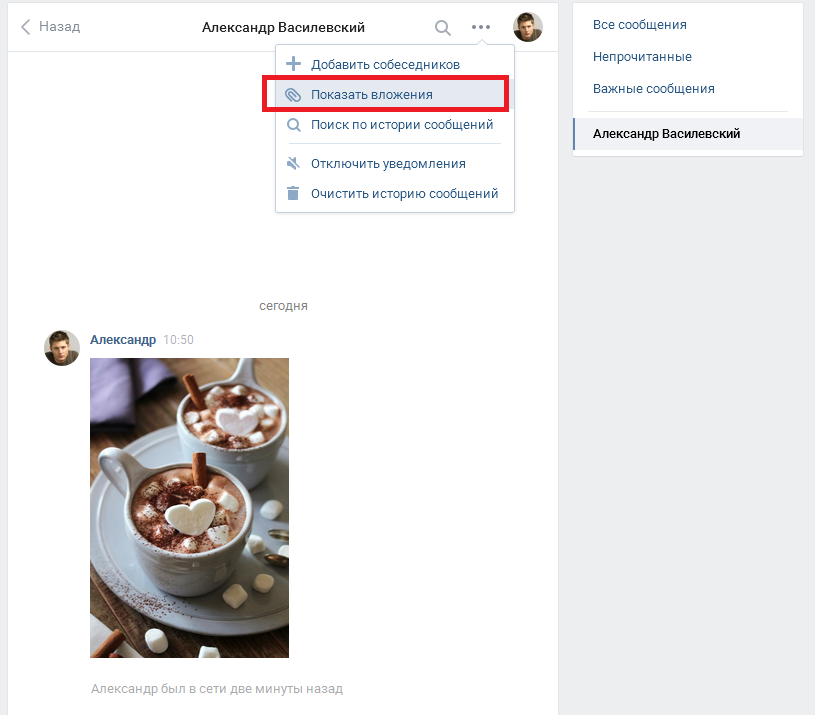 Приложение само сжимает размер файла, в нашем случае фотографии, для удобной передачи через интернет. Такая приятная функция позволяет сэкономить ваш интернет трафик, если вы используете мобильный оператор для доступа к глобальным сетям.
Приложение само сжимает размер файла, в нашем случае фотографии, для удобной передачи через интернет. Такая приятная функция позволяет сэкономить ваш интернет трафик, если вы используете мобильный оператор для доступа к глобальным сетям.
Осуществление отправки фотографии, в личных сообщениях требует проделать не сложную процедуру.
- Открываем личную переписку с человеком.
- Сразу под окном ввода текста, нажимаете на третью иконку в виде фотоаппарата.
- Теперь вам нужно отыскать нужную фотку, выделить можете сразу несколько и нажать отправить.
Важно! Что бы отправлять фотки вы должны состоять в друзьях друг с другом. Или функция будет неактивной.
Чистим свои фотографии в переписке
В недавнем обновлении приложения, которое внесло изменения в возможность удалить фото из сообщений друг вокруг. Теперь вы можете удалить только целиком всю переписку, то есть и сообщения и фотки одним махом, так сказать.
- Для этого заходите в диалог, и выбираете в верхнем углу три точки.

- Дальше находите и нажимаете на строчку, удалить все сообщения.
Важно! Фотографии, которые вы удалили или собираетесь удалить, исчезнут только для вас, в вашей переписке. В переписке получателя они останутся на месте, то есть видны.
В заключение добавим, что ликвидировать полностью изображение вы не сможете, никаким образом. Поэтому просим дважды подумать сначала, стоит ли оно того, что бы вы малоизвестному собеседнику отправляли свои личные фотографии?
История сообщений
Чтобы попасть в историю сообщений, необходимо нажать кнопку История сообщений в верхнем правом углу диалога.
- Поиск по истории позволяет с помощью первых четырех букв слова найти все сообщения, в тексте которых есть эти буквы.

- Поиск по дате позволяет вывести все сообщения на определенную дату.
- Поиск по названию файла осуществляет поиск по загруженным в данном чате файлам.
В истории сообщений доступно также меню действий над файлами, которое позволяет Скачать, Сохранить на Диск или Удалить файл. Для вызова данного меню нужно навести курсор на строку, показывающую объем файла, и кликнуть на иконку меню.
Чтобы удалить всю истории сообщений с данным контактом, нужно нажать кнопку в правом верхнем углу и согласиться на удаление:
Архив сообщений чата с уволенным сотрудником
Чтобы посмотреть архив сообщений с уволенным сотрудником, нужно зайти в раздел портала Сотрудники, выбрать фильтр Уволенные и в меню сотрудника выбрать История переписки:
Либо в списке уволенных сотрудников выбрать профиль пользователя и в профиле нажать на кнопку История переписки:
После чего откроется окно с архивом сообщений чата с уволенным сотрудником.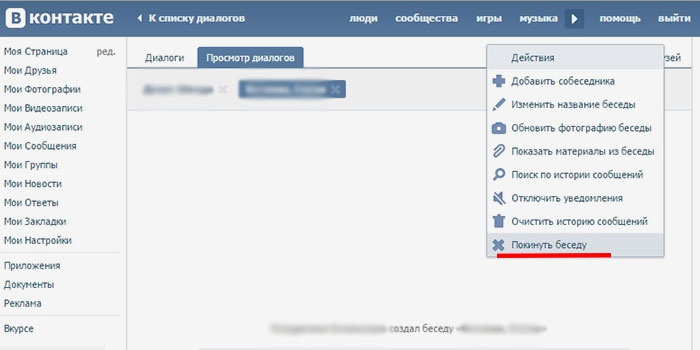
Если не фильтруется по Уволенным, значит администратор вашего портала выключил опцию Показывать уволенных в списке сотрудников в Настройках портала. Обратитесь к администратору вашего Битрикс24, чтобы он включил возможность видеть уволенных сотрудников в списке компании.
Как удалить сообщение в Инстаграме, очистка переписки в Директ
Нужно срочно удалить отправленное сообщение? Все мы попадали в такие ситуации по разным причинам: сообщение, предназначавшееся для другого собеседника, написал ерунду, допустил ошибку, слишком приватная информация… Да и просто иногда нужно чистить телефон. Если в других социальных сетях удалять сообщения очень просто, то в Instagram многие не знают о такой возможности. Ниже мы покажем 5 способов удаления сообщений в Инстаграм Директ.
Как удалить одно сообщение в ДиректеСначала мы рассмотрим способ удаления одного сообщения. Удаленное сообщение исчезает сразу у обеих пользователей, у отправителя и получателя. Даже если собеседник успел его прочитать.
На IphoneПеред тем, как начать оформлять аккаунт, рекомендую выполнить бесплатный анализ через INSTAHERO. Сервис подсчитает ботов, магазины, иностранцев и т.д. среди ваших подписчиков. Там же можно будет выполнить автоматическу чистку. Лучше сразу работать только с настоящей, живой аудиторией.
Живая аудитория — это вовлечение, вовлечение — это активность и лучшее ранжирование алгоритмами Инстаграм. После чистки, можно поставить защиту от спама в «ИнстаХиро».
Чтобы удалить отдельное сообщение в переписке на Iphone, выполните три шага:
- Откройте Direct Messenger;
- Выберите необходимый диалог и нужное сообщение;
- Зажмите сообщение и выберите опцию «Отменить отправку»;
- Сообщение пропадет из диалога и у вас, и у собеседника.
Итак, как же удалить сообщение в директе Instagram на операционной системе Android?
- Для начала зайдите в раздел Direct и откройте диалог с пользователем, общение с которым нужно очистить;
- Найдите нужное сообщение, зажмите пальцем, пока не высветится дополнительное меню;
- Выберите в меню пункт «Отменить отправку сообщения»;
- Подтвердите отмену отправки и наслаждайтесь очищенным диалогом!
Таким легким способом вы очистите диалог и у себя, и у собеседника. Учтите, как и на Iphone, если после сообщения есть надпись «Просмотрено», другая сторона уже видела отправленную информацию.
На компьютереВ веб-версии Instagram на компьютере раздела директ нет. Но вы можете воспользоваться сторонним приложением. Они позволяют переписываться в Direct Messenger и легко удалять переписку. Для операционной системы Windows подойдет официальное приложение в Instagram, а пользователям Mac OS мы рекомендуем Flume.
Рассмотрим, как очистить Instagram Direct в приложении для Windows.
- Откройте раздел личных сообщений и выберите нужную переписку;
- Наведите курсор мыши на сообщение, которое собираетесь удалить, и зажмите левую кнопку мыши, пока не появится кнопка «Отменить отправку сообщения»;
- В появившемся уведомлении подтвердите очистку.
Как и в случае очистки диалога с мобильного устройства, сообщение пропадет у всех участников переписки. Но стоит учитывать, что если вы не удалили сообщение моментально после отправки, его уже могли прочитать.
ЭмуляторПользоваться Instagram на компьютере можно и с помощью специального приложения, имитирующего работу Android. Такая программа устанавливается на устройствах с Windows и Mac Os. Эмулятор позволит пользоваться Instagram, сохраняющим полный функционал мобильного приложения, и другими программами из Google Play.
Мы рассмотрим очистку директа в эмуляторе BlueStacks, одним из мощнейших представителей таких приложений. После установки эмулятора, скачайте Instagram и зайдите в нужный аккаунт. Вы увидите, что приложение аналогично своей мобильной версии.
А потому и удаление сообщений будет как в полной версии Instagram. Зайдите в директ, зажмите нужное сообщение левой кнопкой мыши и отмените отправку сообщения. После чего оно исчезнет у всех участников диалога. Остается надеяться, что они не успели его прочитать до удаления!
Как удалить диалог или очистить весь ДиректЕсли вы хотите удалить не одно сообщение, а диалог с пользователем, сделать это можно в несколько кликов. У Instagram нет функции полной очистки всех переписок. И чтобы начать общение Direct с чистого листа, придется провести манипуляцию с удалением каждого ненужного диалога.
На IphoneДля удаления переписки на Iphone достаточно открыть список диалогов, выбрать необходимый, провести справа-налево, после чего нажать «Удалить». В этом случае переписка пропадет из папки «Входящие» на устройстве, но останется у собеседника.
На Android
Чтобы удалить диалог из директа в приложении Android, откройте раздел сообщений и найдите пользователя, переписку с которым хотите очистить.
- Зажмите диалог пальцем, не открывая при этом переписку;
- Дождитесь появления меню и выберите опцию «Удалить»;
- Подтвердите действие.
Учтите, что чат исчезнет только из вашего списка диалогов, у собеседника же история сохранится. Если вы не заблокировали пользователя и он напишет вам снова, аккаунт вновь появится в папке входящих сообщений.
Чтобы очистить директ полностью, удалите сообщения с каждым из пользователей таким методом.
Как восстановить переписку?Без резервных копийЕсли вы в процессе очистки диалогов случайно удалили нужную информацию, вы наверняка зададитесь вопросом: а можно ли его восстановить? И хотя в функционале Instagram нет кнопки восстановления, решений у этой проблемы несколько.
Сначала определимся с тем, как вы удаляли сообщения. Если вы воспользовались отменили отправку сообщения, восстановить его нельзя. Такое сообщение пропадает у обоих собеседников и буквально стирается из памяти.
Если же вы удаляли диалоги из папки «Входящие», воспользуйтесь одним из способов ниже.
- Запросите переписку у собеседника. Мы помним, что при удалении диалога он сохраняется у другой стороны. Попросите скопировать или сделать скриншоты сообщений;
- Если по какой-то причине собеседник не передает информацию, остается еще один шанс — поддержка Instagram.
- Зайдите в настройки аккаунта;
- Выберите раздел «Справка»;
- Нажмите «Сообщить о проблеме»;
- Опишите случай как можно подробнее, укажите имя пользователя, с которым нужно восстановить переписку и другие детали, которые помогут работникам поддержки.
Поскольку сообщения хранятся на сервере, есть шанс, что таким образом вы получите информацию. Но учтите: играет время, когда вы обратились поддержку (чем раньше — тем больше шансов на удачный результат). Стоит отметить, что оперативного ответа Instagram ждать не стоит, учитывая многомиллионную аудиторию социальной сети.
Приложения для сохранения данныхУдалось вам восстановить сообщения или нет, мы рекомендуем пользоваться приложениями для сохранения данных. В таком случае удаление переписки не страшно — она останется в запасной копии.
Пользователям Iphone подойдет приложение Fone Lab. С его помощью восстанавливаются данные из приложений смартфона, аккаунтов Itunes и Icloud.
У пользователей Android выбор широк — в Google Play много приложений для создания резервных копий файлов, контактов и приложений. Для сохранений переписки в Direct подойдут те, которые делают копии приложений.
- Так Apps Backup and Restore отличается небольшим весом и быстрым восстановления файлов приложений.
- Приложение «Резервное копирование — Backup», создаст копии системы или только тех пунктов, которые вы сами выберете.
- App Backup создает и сохраняет копии необходимых приложений и хранит данные даже после удаления.
- Такой же функционал у App Backup — Easy and Fast, отличаясь меньшим количеством занимаемой памяти на телефоне.
Мы убедились, что при восстановлении сообщений, лучшая тактика — предупреждение. Храните резервные копии, не забывайте обновлять данные, и потеря переписок вам не страшна.
Используйте исчезающие сообщенияОтправляете собеседнику данные, которые предназначаются только ему? Или боитесь, что он поделится отправленной информацией с другими? Используйте исчезающие сообщения!
Таким способом можно отправить текст, фотографию или составить полноценную сторис. С одним отличием — посмотреть ее можно только один раз. После этого контент удалиться из переписки.
Чтобы создать такое сообщение, выберите диалог с нужным пользователем и следуйте инструкции:
- Нажмите на значок с фотоаппаратом в левом нижнем углу.
- Если отправляете текст:
- Пролистайте влево, пока не увидите внизу кнопку «Создать»;
- Выберите функцию «Разовый просмотр»;
- Введите текст, прикрепите нужные наклейки и смайлы, отправьте сообщение.
- Если отправляете фотографию:
- Выберите нужное фото из «Галереи»;
- Установите опцию «Разовый просмотр».
Пока собеседник не просмотрел сообщения, они выделены синим цветом. После одного просмотра на их месте появится значок «бомбочек», при нажатии на которые ничего не произойдет. Как бы пользователь не хотел снова посмотреть контент — у него это не выйдет.
Управление Директ-мессенджером с компьютераОтправлять и удалять сообщения в директе можно не только с помощью специальных приложений. В облачных сервисах для продвижения аккаунта есть встроенный мессенджер и ряд дополнительных функций, полезных бизнесу.
TooligramПользователи облачного сервиса пользуются масслайнгом, массфоловингом и автопостингом, в аккаунте анализируют статистику, подбирают аккаунты для взаимного пиара и ищут горячих клиентов. Доступен встроенный Direct Messenger и рассылки в директ.
При регистрации по нашей ссылке — 14 дней бесплатного использования на старте.
Доступно подключение отдельных функций сервиса или покупка полного пакета с подпиской на все опции Tooligram.
Instaplus Pro
Instaplus Pro — облачный сервис с встроенным Direct Messenger. Чтобы удалить в переписке сообщения, нажмите на значок «Корзина»
В папке входящих сообщений доступен фильтр, с помощью которого остаются только непрочитанные диалоги. По цене подписки доступны функции, среди которых: автопостинг, создание диплинков, редактор профиля, управление публикациями и другое.
Заключение
Мы рассмотрели все способы удаления сообщений в Директе. Не забывайте про самоуничтожающиеся сообщения — отличный способ отправлять конфиденциальную информацию.
MUSTHAVE-сервисы для продвижения в Инстаграм:
Мы отобрали лучшие и самые необходимые инструменты для работы в Инстаграм. Они подойдут и для продвижения коммерческих аккаунтов и для личных блогов.
Универсальный сервис, который объединил в себе десятки инструментов. Зарегистрируйтесь и посмотрите.
Продвижение, увеличение активности, проведение конкурсов, рекламная биржа, удобный Директ-мессенджер и т.д. При регистрации по нашей ссылке — 14 дней бесплатно!
Создайте специальную ссылку в описании вашего профиля в Инстаграме. Внутри можно поместить ссылки на соц-сети, текст, видео, и даже целый интернет-магазин с онлайн-оплатой! Хороший бесплатный тариф + промокод от нас на 10% скидки: gruzdevv
В Инстаграме очень много спама! Удалите рекламные аккунты среди ваших подписчиков — это поможет поднять охват (показатель ER), и увеличит ценность вашего Инстаграм в глазах рекламодателя!
Видео-инструкция:
Как убрать аватарку в вк не удаляя. Как убрать аватарку не удаляя фото Вконтакте (удалить поставить поменять картинку фотографию страницы группы Вк)
Графическое оформление для учетной записи — один из важнейших компонентов «успешности» или популярности пользователя на просторах Сети. Это касается не только социальных сетей, но и популярных сегодня мессенджеров. Сегодня мы поговорим о том, как удалить фото в Имо, рассмотрим несколько способов практической реализации, сильные и слабые стороны проекта.
Как удалить фото в контакте на своей странице
- Переходим в раздел Фотографии вашего профиля в ВК;
Скриншот раздела Фотографии в контакте - Открываем ненужное фото и нажимаем Удалить;
Как удалить фотографию в вк
Обратите внимание, после того как вы нажали на кнопку удалить вверху фотографии появилась кнопка Восстановить. Вы можете восстановить удаленное фото пока не закрыли окно, как только закроете, восстановить будет нельзя.
Кнопка Восстановить на удаленной фотографии
Таким образом удаляем все ненужные фото.
С мобильного телефона удалить фото таким способом не получится.
Если фотографий, которые нужно удалить, много, то лучше подойдет другой способ — удаление из альбома.
На компьютере
Модификация Телеграмма для ПК сохраняет все необходимые функции, в том числе – удаление фотографий. Ход действий в этом случае очень схож с алгоритмом для мобильного приложения.
Удаляем фото в чате
Удалить изображение в переписке можно так:
- Открываем мессенджер.
- Выбираем нужный диалог.
- Кликаем правой клавишей мыши на сообщение с фото.
- Жмем на «Delete Message» («Удалить сообщение»).
- Определяем, скрывать ли фото от другого пользователя.
Также можно сделать так:
- Открываем отправленное фото кликом левой клавиши.
- Жмем на кнопку меню.
- Выбираем «Delete» («Удалить»).
- Подтверждаем действие.
Готово! Фотография удалена из переписки.
Удаляем аватарку
Очистить фото профиля можно следующим образом:
- Открываем меню.
- Выбираем раздел «Settings» («Настройки»).
- Кликаем на аватарку.
- Нажимаем на ее меню.
- Выбираем «Delete» («Удалить»).
Готово, ваша аватарка удалена!
Как удалить фото из вк из альбома
Обратите внимание, что в разделе Фотографии у вас есть альбом Фотографии на моей стене, который вы не создавали.
Туда система ВК помещает все фото, которые вы публиковали на стене или загрузили просто в фотографии без указания альбома.
Если вам нужно удалить все фото, то можно удалить весь альбом целиком.
Если много, то можно в режиме редактирования альбома отметить их массово для удаления.
Редактирование альбома
- Наведите курсор мыши на альбом, появится всплывающая подсказка в виде иконки карандаша и надпись Редактирование альбома.
- Нажмите на карандаш.
- В режиме редактирования альбома нажмите Выбрать все фотографии, если хотите удалить все, или отметьте точками, только те, которые хотите удалить.
Выбор фото для удаления Вконтакте - После отметки фотографий или выбора всех, станет доступна кнопка Удалить. Нажимаем ее и фотографии удалятся.
Удаление фотографий из альбома вконтакте
Через альбом есть еще один способ быстрого удаления фотографий.
Если навести курсор на фотографии в режиме редактирования альбома, в котором мы находимся сейчас, то появится мини-панель инструментов.
Если нажать на крестик на это мини-панельке, то фото тоже удалится. Но в отличие от первого способа не нужно заходить в каждую фотографию, так что этот способ можно отнести к быстрым.
Быстрый способ удалить фото в режиме редактирования альбома
Если случайно удалили лишнее фото, ничего страшного, пока не вышли из альбома, фото можно восстановить.
На все удаленных фото появляется кнопка Восстановить.
Восстановление удаленных фото в режиме редактирования альбома
Обратите внимание, если вы удалили несколько фотографий за одинаковый период времени, то вконтакт предложит вам удалить все фотографии за этот период.
Посмотрите на скриншоте, рядом с кнопкой Восстановить появилась надпись Удалить все мои фотографии за последнюю неделю.
Инструкция
Чтобы удалить аватарку «Вконтакте», зайдите в профиль, наведите курсор на существующую фотографию, в правом верхнем углу аватарки выплывет небольшое окошко с крестиком, нажимаете на крестик и готово – аватарка удалена. Если раньше была другая фотография на аватарке, то она заменит удаленную.
Есть другой способ удалить аватарку, если зашли через приложение на телефоне или другом устройстве с неполной версией сети «Вконтакте». Заходите на главный профиль и нажимаете на аватарку. Откроется окно с функциями. В самом низу необходимая функция «Удалить». В этом случае так же, как и в предыдущем – удаленное фото также заменит предыдущая аватарка.
Для того чтобы полностью удалить фото профиля и оставить пустое окно без аватарки, нужно зайти в фотографии на страничке и найти альбом под названием «Фотографии с моей страницы». Если удалите полностью все фотографии с этого альбома, то аватарка автоматически удалится и на ее месте появится стандартный черно-белый рисунок сети в виде небольшого фотоаппарата.
В социальной сети Facebook удалить аватарку можно почти таким же способом, как и «Вконтакте». На страничке профиля в режиме просмотра нажимаете на аватарку, в самом низу появится пункт «Удалить эту фотографию». Можно удалить весь альбом с аватарками. Выбираете нужный альбом на страничке своего профиля, в нижней части альбома появится ссылка «Изменить информацию об альбоме». Переходите по ссылке и нажимаете функцию «Удалить».
В Skype удалить фотографию профиля полностью невозможно. Если была загружена какая-нибудь картинка или фото, то ее можно только заменить на новую. В интернете можно найти картинки стандартной версии аватарки, которая была изначально при регистрации профиля. Сохраняете стандартную картинку у себя на компьютере, заходите на профиль странички в Skype, переходите в главное меню, выбираете пункт «Инструменты», функцию «Настройки». В самом низу открытого окна есть пункт «Изменить аватар».
Можно загрузить старую версию программы Skype 5.3. В этой версии можно было удалить фото, но недостаток в том, что эта версия имеет ряд минусов в общей системе пользования.
Внимание, только СЕГОДНЯ!
Все интересное
Чтобы не оставаться безликим для всех пользователей, посещающих вашу страницу на сайте «ВКонтакте» — лучше всего установить главное фото своего профиля (аватарку). Делается это не сложно, несколько этапов. Вам понадобитсяЗагруженная…
В социальной сети «ВКонтакте» можно найти своих друзей, а также приобрести новых знакомых. Ваша фотография на сайте поможет людям, которые ищут вас, удостовериться, что станица принадлежит именно вам, поэтому время от времени следует…
Среднестатистический пользователь интернета проводит в социальных сетях от 1 часа в день и более. Для многих людей социальные сети стали как наркотик, они затягивают и вызывают зависимость. Единственный выход – удалить свои личные данные со всех…
Накопилось множество фотографий? Желаете показать друзьям, как проводите свой отдых или другими интересными фотографиями? Добавить фото в социальную сеть ВКонтакте очень легко! Вам понадобитсяЛичная страница в социальной сети ВКонтакте, любые…
Если вы любите делиться с друзьями своими фотографиями в «Одноклассниках», то вы наверняка знаете, что за них можно ставить оценки. Вот вы создали новый альбом, загрузили ваши изображения, но некоторые из них вдруг не понравились вам, или ваши…
Социальные сети с каждым днем все больше проникают в различные сферы реальной жизни. Неудивительно, что для людей становится все более важно, что увидят другие, зайдя на их страницу, например, в Facebook. Вам понадобитсяВаше фото в формате…
Если вы обнаружили, что снимки, загруженные в фотоальбомы вашей страницы в социальной сети «ВКонтакте», перестали вам нравиться, удалите их. Для этого можно воспользоваться режимом редактирования альбомов или опцией удаления отметки. …
Социальные сети и различные форумы являются удобным интерактивным способом общения и с друзьями, и с незнакомыми людьми. Аватарка является как бы вашим «лицом» в процессе этого взаимодействия и позволяет вам позиционировать себя с той…
Наше настроение часто меняется и в зависимости от него каждый из нас склонен менять свою аватарку в социальной сети «Вконтакте. Это можно сделать довольно быстро и даже двумя доступными способами. Инструкция 1Зайдите на страничку своего…
В Моем Мире фотографиям находят широкое применение. Здесь можно оставлять комментарии к снимкам, редактировать фото, ставить оценки по балловой системе. Но бывает, что в один прекрасный день все это надоедает, тогда фотографии приходится удалять. …
Социальные сети занимают огромное место в нашем сегодняшнем общении с друзьями и приятелями. Мы делимся новостями и фотографиями из путешествий. Но со временем появляется желание что-то убрать и удалить из своего профиля. Вам…
Удаление фотографий в социальной сети ВКонтакте – дело обычное, с которым сталкивался наверняка каждый достаточно активный пользователь. Однако несмотря на это, многим все же известны лишь основные методы стирания некогда загруженных изображений, в то время как существуют и другие способы.
Процесс удаления изображений напрямую зависит от типа, по которому была произведена загрузка фотографии в соц. сеть. Но даже учитывая это, администрацией VK.com был создан интуитивно понятный инструментарий для избавления от картинок из самых разных мест, вне зависимости от конкретного случая. Если же по каким-то причинам вам не достаточно встроенных средств, существуют и сторонние приложения, дополняющие стандартизированный набор функций.
При удалении собственных фотографий на сайте VK.com, важно понимать, что процесс удаления связан с методом . Кроме того, в некоторых случаях даже если вы уберете файл изображения, он все равно будет доступен всем или некоторым пользователям.
С помощью стандартного функционала ВКонтакте, по сути, вы можете без каких-либо проблем удалить абсолютно любую, загруженную лично вами фотографию.
Чтобы избежать проблем, в процессе удаления картинок из данной социальной сети, крайне важно следовать всем предписаниям. В особенности это касается не совсем стандартных методов, связанных непосредственно с использованием сторонних дополнений.
Если по каким-то причинам у вас возникли сложности, рекомендуется перепроверить все проделанные действия, независимо от типа удаления. Также вам следует знать, что вы можете упростить процесс удаления фотографий, если при загрузке выполните самостоятельную сортировку по альбомам. Из-за этого вам открывается возможность массового удаления фото по какому-либо общему признаку.
Способ 1: одиночное удаление
Методика одиночного удаления фотографий заключается в использовании стандартного функционала ВКонтакте, в случае с каждым отдельно взятым изображением. Распространяется это исключительно на те картинки, что были вами загружены в раздел «Фотографии»
на вашей персональной страничке.
Когда вы будете убирать файлы изображений, будьте внимательны, так как их восстановление невозможно.
Обратите внимание, что в процессе стирания изображений, включая сохраненные фото, вам предоставляется возможность стандартного переключения между файлами. При этом, вы можете удалить или восстановить файлы, вне зависимости от количества просмотренных снимков.
Нередко всю проблему, из-за которой требуется стереть фотографию, возможно решить альтернативным путем, состоящим в перемещении изображения в закрытый ото всех пользователей альбом.
Данная методика избавления от ненужных фотоснимков является максимально оптимальной и, что немаловажно, простой в использовании. Именно этот способ наиболее часто используется среднестатистическим хозяином персонального профиля ВКонтакте.
Способ 2: множественное удаление
Возможность стирания большого количества изображений из социальной сети ВКонтакте не была предоставлена администрацией в наиболее привычном для большинства людей виде. Однако, несмотря на это, все же существует несколько рекомендаций, благодаря которым вы спокойно сможете удалить сразу несколько файлов с изображениями.
Обычно эта методика подразумевает стирание фотографий по какому-либо общему признаку.
Процесс удаления снимков этим способом тесно связан с работой с альбомами ВКонтакте.
Если вы все сделали правильно, то все файлы, как и непосредственно сам фотоальбом, будут удалены. Обратите внимание, что данный процесс необратим!
Кроме вышесказанного, также возможно совершить множественное стирание изображений через выделение. При этом, в процессе вы сможете избавиться от файлов из любого отдельно взятого альбома, за исключением сохраненных фотографий.
Теперь вам требуется только дождаться окончания процесса удаления, после чего открытая страничка в автоматическом режиме обновится. На этом рекомендации по множественному стиранию картинок через стандартный функционал заканчиваются.
Этот метод используется также часто, как и первый. Однако многие пользователи не знают, как его применять, отчего, собственно, и появляется необходимость следовать выше представленной инструкции.
Удаление сохраненных фотографий
Процесс стирания сохраненных изображений, особенно, когда речь идет о массовом удалении, у многих вызывает проблемы. Связано это с тем, что альбом «Сохраненные фотографии»
существенно отличается ото всех прочих фотоальбомов, созданных пользователем вручную, так как не может быть удален.
Именно в этом случае вам придется использовать специализированное дополнение, позволяющее в несколько кликов без проблем переместить все сохраненные файлы в альбом, который можно будет удалить. При этом, можете не переживать насчет безопасности данного приложения – его используют многие пользователи социальной сети ВКонтакте.
Все дальнейшие действия подразумевают использование непосредственно специального приложения.
- Перейдите в раздел «Игры»
через главное меню. - В поисковую строку введите название «Перенос фото»
. - Откройте найденное дополнение, кликнув по нему.
- Как можно заметить, приложение имеет весьма приятный интерфейс и, в большинстве случаев, не вызовет каких-то сложностей в использовании.
- В левой колонке «Откуда»
щелкните по раскрывающемуся списку
«Альбом не выбран»
и укажите
«Сохраненные фотографии»
. - В правой колонке «Куда»
с помощью аналогичного предыдущему пункту раскрывающегося списка, выберите ранее созданный фотоальбом. - Далее требуется выделить фотографии, которые вы хотите переместить в альбом и впоследствии удалить, левой клавишей мыши.
- Также возможно воспользоваться панелью инструментов и, в частности, кнопкой «Все»
. - Теперь найдите и нажмите кнопку «Переместить»
.
Тут же вы можете нажать кнопку «Создать»
, чтобы добавить новый альбом.
Дождавшись окончания процесса переноса, время которого напрямую зависит от количества снимков в альбоме «Сохраненные фотографии»
, можно приступать к удалению альбома. Сделать это нужно по предписаниям множественного удаления фото, описанным во втором способе.
В целом, благодаря данному приложению вы можете совместить сразу несколько снимков из разных альбомов и удалить. Дополнение работает без ошибок в новом интерфейсе ВКонтакте, а также постепенно совершенствуется.
Удаление фотографий из диалогов
Если в процессе переписки с кем-либо через встроенную службу моментального обмена сообщениями вы отправляли фотографии, их также можно удалить. Распространяется это в равной степени на все виды переписки, как личную, так и общую беседу.
Важно знать, что после стирания файла он исчезает только у вас. То есть, человек или группа лиц все же будет иметь доступ к отправленному снимку, без возможности удаления. Единственный способ избавиться от фото полностью – удалить диалог или беседку.
В случае удачного удаления, после обновления страницы изображение навсегда покинет список вложений диалога. К большому сожалению распространяет это только на вас, в то время как собеседник никак не сможет избавиться от ваших фото.
Самое главное, что следует помнить в процессе стирания изображений – их невозможно восстановить. В остальном же у вас не должно возникнуть проблем. Желаем удачи!
С появлением социальных сетей интернет приобрел упорядоченность. Сейчас Вконтакте имеется множество различных функций: , видео, аудио, и прочее. Большинство данных о пользователях стало общедоступным и удобным для просмотра. А скинуть пару фоток стало очень легко с помощью альбомов:smile:, где просто разместить фотосессию про классную вечеринку или показать экзотические места, где побывал. Однако иногда возникает потребность удалить Вконтакте лишние или по ошибке загруженные фотографии из фотоальбома. Избавиться от ненужных изображений несложно.
Как удалить фотографии Вконтакте?
Следует зайти в аккаунт Vk и в левом меню выбрать Мои фотографии.
Второй способ – это найти снизу под аватаркой колонку Фотоальбомы и кликнуть по надписи. В результате откроется страничка со списком всех альбомов Вконтакте. Нажмите на нужный фотоальбом, из которого требуется убрать лишние фотографии. Теперь ищем нежелательный снимок и кликнем по нему. В нижнем правом углу окна расположено навигационное меню, где ищем кнопку Удалить. После нажатия на неё фотка удалиться. Такую нетрудную операцию проделываем с оставшимися изображениями.
Если случайно получилось удалить не ту фотографию Вконтакте, то возможно исправить ошибку, но только если сразу заняться восстановлением. При удалении высвечивается убранное изображение и сверху окна пишется строка, что Фотография удалена. Восстановить. В этом случае можно еще передумать убрать фото из странички Вконтакте и успеть вернуть на место снимок:smile:. Если вышли из режима редактирования альбома, то вернуть картинки будет невозможно.
Сегодня качество фотоаппаратов повышается, простые камеры встраиваются во все мобильные телефоны, что становится очень доступным для фиксирования каждого счастливого момента в жизни. Социальные сети предоставляют прекрасную возможность поделится радостью с друзьями и добавить снимки. Для комфортной работы с альбомами Вконтакте следует знать, как добавлять, как смотреть, как удалять или убирать фотографии.
Как удалить фото в вк в сообщениях у собеседника
На компьютере
До недавнего времени такой возможности не было. Вы могли удалить только в своих сообщениях, а у собеседника фотографии оставались.
Теперь такая возможность есть.
Найдите в сообщениях то, фото из которого вы хотите удалить, наведите на него курсор и нажмите иконку редактирования.
Иконка редактирования сообщения вк
Откроется окно редактирования сообщения, все прикрепленные фотографии будут отображаться внизу в виде вложений. Нажмите на крестик у тех, которые нужно удалить и нажмите круглую кнопку с галочкой.
Удаление фотографии из сообщения
Вы отредактировали сообщение и теперь фотография исчезнет и у вас и у вашего собеседника.
На телефоне
В переписке выберите сообщение из которого хотите удалить фото и нажмите иконку редактирования — карандаш.
Редактирование сообщения на мобильном телефоне
В открывшемся окне редактирования нажмите на крестик у фотографии, которую хотите удалить, а затем на кнопку подтвеждения — круглую с галочкой.
Удаление фотографии из сообщения на мобильном телефоне
Готово, фотография удалилась и у вас и у собеседника.
Как добавить изображение профиля в мобильной версии Zoom
Вам нужно открыть приложение на своем андроид-телефоне или на айфоне. Тапните вкладку «Настройки» на нижней панели опций (это значок в виде шестеренки в правом нижнем углу экрана).
Тапните по меню «Фотография профиля» и добавьте в него фото или картинку с телефона (опция «Выберите из фотоальбома»). Или же вы можете тут же сделать свежее фото камерой смартфона (опция «Камера»).
Как удалить фото в контакте из закладок
С компьютера
Фотографии, которые вы лайкнули, сохраняются теперь не в закладках, а ленте новостей в разделе Понравилось.
Чтобы удалить их оттуда откройте раздел Понравилось. Убедитесь что в фильтре стоит галочка Фотографии.
Новостная лента ВК раздел Понравилось
Щелкните на фото и нажмите на лайк еще раз. От повторного нажатия он удалится и фотография исчезнет из списка Понравившихся фото.
С телефона
Перейдите в раздел Новости в мобильном меню.
Раздел новости ВК в мобильном меню
Перейдите в подменю Новостей, нажав на галочку, и выберите пункт Понравилось.
Подменю в новостях вк в мобильной версии
Щелкните на фото, которое хотите убрать.
Нажмите еще раз на лайк.
Лайк на фото в мобильной версии
Готово, фото исчезнет из понравившихся новостей и его владелец не будет видеть ваш лайк.
Убираем фото с главной страницы в Одноклассниках
Обычно аватарка надолго не задерживается на главной страничке в Одноклассниках. Напротив, каждый старается регулярно менять фотографии, чтобы наглядно рассказать о происходящих переменах, собрать новые оценки и комментарии.
Произвести замену и удаление устаревшего снимка можно несколькими простыми способами, так что выбирайте любой из них.
Как убрать главное фото в Одноклассниках
Первым делом рекомендуется определиться с конечной целью:
- сменить старый снимок на новый;
- просто удалить аватарку;
- оставить место абсолютно пустым.
В зависимости от ожидаемого результата будет выстраиваться последовательность действий.
Цель 1 Сменить аватарку
Чаще всего мы задумываемся о том, как убрать главное изображение, когда на его смену уже приготовлен новый снимок. Проще всего произвести замену так:
- Открыть главную страницу.
- Найти на аватарке ссылку «Сменить фото».
- Выбрать изображение из уже загруженных на сайт или закачать новое через кнопку «Выбрать фото с компьютера».
- Кликнуть на подходящее фото.
- Зафиксировать область, которая будет отображаться на аватарке.
- Нажать «Установить».
Осуществить замену можно и через раздел «Фото», где подходящая фотография разворачивается, а в нижнем меню выбирается пункт «Сделать главной».
Справка! Чтобы обновить аватарку в мобильной версии следует кликнуть по главному фото, выбрать соответствующую опцию или открыть в альбоме нужный снимок и в скрытом меню нажать «Сделать главным».
Цель 2 Убрать главное фото
Вариантов, как убрать фото в Одноклассниках с главной страницы несколько. Различия заключаются только в отправной точке. Например, можно поступить так:
- Зайти на начальную страницу профиля.
- Кликнуть на аватарку.
- Дождаться полной загрузки изображения.
- В списке опций, расположенных в столбике снизу справа, нажать на «Удалить фотографию».
Цель 3 Оставить место пустым
Если было решено оставить место на главной странице пустым и при этом не удалять фотографии, то необходимо сделать следующее:
- Открыть альбом «Личные фото».
- Перейти по ссылке «Редактировать, изменить порядок».
- Выбрать все имеющиеся изображения и перенести в другой созданный сборник.
- Удалить главное фото.
Изучив инструкцию, добавлять новые фото и избавляться от старых будет намного легче. Обновляйте аватарку и получайте от друзей комплименты, оценки, «Классы«.
Источник: https://zatupila.ru/kak-ubrat-foto-v-odnoklassnikah-s-glavnoj-stranicy.html
Как сменить аватар в Windows 10
Аватар учётной записи можно сменить двумя способами: вставив заранее заготовленную картинку или сделав снимок с веб-камеры, если она подключена к компьютеру. Оба метода находятся в области влияния «Параметров»:
- Нажимаем комбинацию клавиш Win+I или в меню «Пуск» щёлкаем по значку шестерёнки. В меню «Пуск» щёлкаем по значку шестерёнки
- В окне «Параметров» переходим в апплет «Учётные записи». В окне «Параметров» переходим в апплет «Учётные записи»
- Во вкладке «Ваши данные», в графе «Создать аватар», щёлкаем пункт «Выберите один элемент». В графе «Создать аватар» щёлкаем пункт «Выберите один элемент»
- В диалоговом окне прокладывает путь к изображению, выбираем его и щёлкаем кнопку «Выбор картинки». После этого аватар сразу изменится на заданный. В файловой системе выбираем изображение и щелкаем «Выбор картинки»
В некоторых версиях ОС для того, чтобы добавить свой аватар, необходимо нажать кнопку «Обзор».
В некоторых версиях ОС для того, чтобы добавить свой аватар, необходимо нажать кнопку «Обзор»
А для того чтобы создать аватар с веб-камеры, нажимаем соответствующую кнопку в графе «Создать аватар», улыбаемся или корчим рожицу и мышкой щелкаем на кнопку «Снять фото».
Щелкаем «Камера», затем делаем снимок кнопкой «Снять фото»
Как восстановить фото через службу поддержки?
Последний шанс — это написать в техподдержку ВКонтакте и попросить восстановить удаленные фотографии. Сделай это как можно быстрее, у тебя есть буквально считанные дни! Сообщи им следующую информацию:
- Я случайно удалил фото, прошу восстановить.
- Сколько фото удалил.
- Когда точно их удалил и как именно.
Чтобы не искать, ты можешь создать новый запрос в поддержку насчет удаленных фото по этой ссылке.
С появлением социальных сетей интернет приобрел упорядоченность. Сейчас Вконтакте имеется множество различных функций: , видео, аудио, и прочее. Большинство данных о пользователях стало общедоступным и удобным для просмотра. А скинуть пару фоток стало очень легко с помощью альбомов:smile:, где просто разместить фотосессию про классную вечеринку или показать экзотические места, где побывал. Однако иногда возникает потребность удалить Вконтакте лишние или по ошибке загруженные фотографии из фотоальбома. Избавиться от ненужных изображений несложно.
Как изменить
Изменение картинки учетной записи вы сможете выполнить, зайдя в меню Пуск и выбрав изображение аватара. Затем нажмите «Изменить параметры учетной записи».
После этого вы попадете в раздел «Параметры», где отображается используемое изображение. Далее нажмите обзор и выберете тот файл, который бы хотели видеть при входе в операционную систему.
Важно! Если вы пользуетесь ноутбуком, или же к компьютеру подключена камера, можно будет сделать снимок для аватара. Для этого в разделе «Параметры» предназначена специальная кнопка «Создать аватар».
Способы восстановления
Несмотря на то, что удаленное фото все еще находится где-то там, на одном из серверов ВКонтакте, найти его практически невозможно. Чтобы открыть этот файл, нужно знать точную ссылку на него (много-много букв, цифр и в конце «.jpg»). Даже если бы мы знали часть этой ссылки, подбор оставшихся вариантов занял бы очень много времени (дольше, чем можно себе представить).
Поэтому нужно попробовать воспользоваться другими, более реальными шансами. Главное — не терять время.
Как в ВК поменять аву, чтобы лайки сохранились?
Как работать
Amelie
Каждый из нас иногда решает поставить новую аву в ВК, чтобы люди понимали, что ты жив и здоров. Порой мы удаляем старые фотографии, а потом хотим восстановить, но с сохранением лайков. Тем более что популярность может упасть, и только мама и девушка будут оценивать новые фотки. Как в ВК поменять аву, чтобы лайки сохранились и возможно ли это – узнаем дальше или развеем мифы.
Сменить аву хочется сейчас все реже, но и такое бывает. Этому есть ряд объяснений:
- Вы сделали новое фото и хотите им похвастаться друзьям и знакомым.
- Старый снимок не соответствует нынешнему внешнему облику.
- Решили вернуть старый снимок на аву.
- Хотите удалить все следы и напоминания о бывшем (бывшей).
Причин бывает миллион, большинство – личного характера и собственные желания. Вопрос в том, как заменить фотку, но сохранить количество лайков.
Как в ВК поменять аватарку, чтобы сохранились лайки
Сменить аватарку можно с телефона и с компьютера. Важно понимать, что на новом загруженном снимке не будет старых лайков, ведь он только добавляется на страницу. Если хочется получить множество «Мне нравится» сразу, можно воспользоваться приложениями для накрутки лайков.
Лайки сохраняются лишь на тех аватарах, которые были добавлены ранее и на той, которую хотите заменить сейчас.
Поэтому сейчас возможности перенести старые лайки на новые фотки нет, остается лишь дожидаться реакции друзей. Процесс замены аватарки простой:
- Зайдите на свою страницу.
- Кликнете по фото и выберете «Добавить новое фото профиля».
- Найдите нужный файл в галерее или альбоме.
- Выберите миниатюру.
- Добавьте фотографию.
Если хочется вернуть старую аву, то найдите ее в альбоме и выберите пункт «Установить в качестве основного фото», выберите подходящую миниатюру и подтвердите действие. Тогда лайки на снимке уже будут.
Как восстановить удаленные фото без потери лайков?
Искать в кэше можно и через свою страницу в ВК:
- Введите в поиске кэша адрес страницы;
- Если поиск что-то обнаружит, то перейдите в сохраненную версию;
- Зайдите в сохраненную копию;
- Откроется все то, что осталось и, возможно, нужная фотка;
- Нажмите на нее и сохраните.
И в этом случае лайки сохранить не удастся, но такая программа, как Web Browser Tools, поможет отыскать почти все утерянные файлы в браузере.
Если сразу удалить весь альбом, о восстановлении забыть стоит навсегда. Никогда после удаления без мгновенного «восстановления» не сохраняются лайки и комментарии.
Возможные проблемы при замене аватарки и восстановлении фото
Если вы загружаете новое фото из галереи, и оно не грузится, проверьте соединение с интернетом или размер снимка – в ВК есть лимит на «вес» фотографий.
Поставили новый снимок, а лайки не перенеслись – сделать ничего нельзя, это новая ава! Ждите реакции друзей или накручивайте через прогу. Удалили фото, обновили страницу, а изображение исчезло? Ищете в кэше или загружайте заново через телефон (компьютер, планшет, альбом). Не нашли стертые авы в кэше – они утеряны полностью, проститесь, забудьте.
Заключение
Если вы не владеете магией Хогвартса, загрузить новую аватарку с перенесением лайков – невозможно, сохраняются они лишь на старых снимках и авах. Поставив прошлую фотографию, вы можете рассчитывать только на будущие лайки. Еще они останутся на любом изображении, которое не удалили.
Что касается восстановления утраченных изображений, то лучше подумать трижды или сразу не обновлять страницу. Иначе придется копаться в кэше, истории, старых альбомах на компьютере и просить друзей о помощи. Лайки утрачиваются после того, как сотрете снимок без восстановления.
Источник: https://smmx.ru/vk/kak-rabotat/kak-v-vk-pomenyat-avu-chtoby-lajki-sohranilis.html
Как удалить сообщение в Ватсапе у собеседника
Удаление сообщений в «Ватсапе» у собеседника может понадобиться во многих ситуациях. Например, вы отправили «смску» случайно не в тот чат или же вы не хотите, чтобы у пользователя «осталась на память» переписка с вами. Как же провести очистку диалога от ненужных сообщений на устройстве собеседника? Есть ли какие-то ограничения для этой функции WhatsApp?
Как убрать сообщение в «Ватсапе» у собеседника, если прошло менее часа
Что нужно знать перед удалением сообщений у получателя из чата WhatsApp:
- Убрать СМС только у собеседника не получится — сервер удалит их и на вашем устройстве тоже.
- Официально убрать «смски» «Ватсапе» и у себя, и у собеседника можно в течение ближайшего часа после отправки.
- Функция двойной очистки будет работать, если у вас и вашего собеседника установлены последние версии мессенджера. Поэтому, если вы давно его не обновляли, сделайте апдейт через «Плей Маркет» или App Store.
- Вы не получите уведомление о том, что на стороне получателя удаление прошло удачно. Поэтому убедиться в том, что «смски» были стёрты можно, только спросив об этом получателя.
- Если вы отправили сообщение случайно не в том чате и сразу удалили его у всех, перед очисткой другой участник диалога может всё равно увидеть его.
На «Андроиде»
Опишем процедуру сначала для интерфейса «Ватсапа» на «Андроиде»:
- Раскройте диалог, в котором хотите удалить сообщения. Зажмите «смску», которую нужно убрать.
Тапните по иконке корзины, появившейся на верхней панели.
Нажмите на корзину справа от звезды на панели сверхуВ дополнительном окошке кликните по третьему пункту для удаления «смски» у всех участников диалога. Появится уведомление об очистке. Вместо сообщения, в чате будет фраза «Вы удалили это сообщение».
Подтвердите удаление «смски» со всех устройств участников диалогаВ чате на устройстве у получателя появится вместо этой «смски» фраза «Данное сообщение удалено».
У собеседника появится уведомление о том, что вы убрали «смску» из перепискиЕсли хотите убрать сразу несколько «смсок», зажмите какую-то одну из них, а затем тапните по остальным, чтобы выделить их тоже синим.
Зажмите одно сообщение, а затем выделите другие СМС, которые нужно убрать из диалогаТапните по корзинке вверху. Установите отметку для удаления медиафайлов, если они были в сообщениях. И подтвердите действие, нажав на «Удалить у всех». В диалоговом окошке согласитесь с очисткой.
Нажмите на последнюю опцию «Удалить у всех»Видео: убираем сообщения в «Ватсапе» у себя и собеседника
На iOS
Принцип очистки сообщений в «Ватсапе» на iOS будет практически такой же, как и на «Андроиде»:
- В разделе с чатами выберите сообщение на удаление.
Задержите на нём палец на некоторое время — появится тёмная панель. Нажмите на ней на стрелку — тапните по «Удалить». При необходимости выделите голубыми галочками остальные «смски», которые нужно убрать. Кликните по корзинке, которая будет находиться в левом нижнем углу чата.
На появившейся панели выберите «Удалить»Щёлкните по первому пункту «Удалить у всех» в сером меню.
Подтвердите удаление СМС у всех участников чатаПодтвердите действие в дополнительном окошке.
Нажмите на ОК, чтобы подтвердить очистку диалога у всех собеседниковНа девайсах у всех участников чата появится сообщение об очистке.
У всех участников диалога появится уведомление о том, что СМС удаленоКак удалить сообщение из WhatsApp у собеседника, если прошло более часа
Обойти ограничение в виде одного часа на самом деле можно. Достаточно поменять на своём телефоне время и дату — «вернуться в прошлое». Эта хитрость поможет удалить даже старые сообщения в чате — зависит от того, какое время и дату вы поставите.
На «Андроиде»
В большинстве телефонов стоит автоматическое определение времени. Отключите эту функцию и задайте нужные данные вручную:
- Перейдите в настройки смартфона (иконка в виде шестерни на домашнем экране).
Откройте блок «Время и дата».
Перейдите в раздел с настройками даты и времениУберите отметку с первого пункта «Дата и время сети», чтобы данные не выставлялись автоматически.
Уберите галочку с первого пункта, чтобы стала доступна ручная настройкаКликните сначала по дате.
Кликните по пункту «Дата»Установите дату, когда отправляли сообщение, которое хотите удалить. А лучше на 1 – 2 дня ранее. Тапните по ОК.
Поставьте нужный день, месяц и год и нажмите на ОКТо же самое сделайте и со временем, но чтобы промежуток был не меньше одного часа. Если вам нужно убрать несколько сообщений в самом начале переписки, сразу поставьте дату, предшествующую началу вашего общения с получателем. После этого удалите сообщения, используя инструкцию выше. Когда выполните очистку, не забудьте вернуть реальные дату и время в настройках телефона.
Видео: как вручную поставить нужные время и дату в «Андроиде» на смартфоне «Самсунг»
На iOS
Рассмотрим, в какие разделы зайти на «Айфоне», чтобы поменять время и дату:
- В настройках откройте блок «Основные».
Раскройте меню «Дата и время».
Перейдите в блок «Дата и время»Тапните по переключателю «Автоматически», чтобы он стал серого цвета.
Выключите автоматическое определение даты и времениЩёлкните по строчке, где синими символами написаны текущие дата и время.
Тапните по строчке с текущим временемИспользуя два «барабана», установите нужные данные — дату и время, когда сообщения на удаление ещё не были отправлены. Перейдите в мессенджер и удалите все ненужные «смски» у себя, и у собеседника. После этого снова поставьте автоматическое определение даты и времени.
Вручную поменяйте день и месяцВидео: как поменять дату и время на iPhone
В «Ватсапе» есть функция одновременного удаления сообщений у всех участников чата. Официально эта опция действует только в течение часа. После этого действие пропадает из меню. Но вы можете легко обойти это ограничение: поставьте более раннюю дату и время на своём телефоне и повторите очистку — опция «Удаление у всех» снова появится.
Оцените статью: Поделитесь с друзьями!Как удалить переписку директ в Инстаграме: на андроиде и айфоне
Как удалить переписку в инстаграме – вопрос, позволяющий пользователю избавиться от ненужной информации, которая занимает память смартфона. Это единственная цель, с которой следует осуществлять подобную операцию. Проводить удаление, чтобы сообщение одновременно было убрано у собеседника, нет смысла, так как это невозможно. В статье вниманию представлена информация, как проводится манипуляция и какие преимущества предоставляются.
Как удалить в инстаграмме переписку?
При осуществлении подобной операции в первую очередь нужно зайти в фотосеть и перейти в собственный директ. Здесь вниманию открываются переписки с собеседниками. Необходимо произвести действия:
- Выбирается нужная беседа в разделе.
- Осуществляется нажатие на нее.
- Появляется меню, где требуется выбрать опцию Удалить.
Если нет необходимости удалять переписку, можно убрать из беседы одно сообщение с пользователем. В подобном случае нужно зайти в переписку, выбрать цель и в меню Отменить отправку. Название подобной опции не должно смущать. Слово Отправка считается исключительно номинальным. Написанное и отправленное сообщение уже получено пользователем и прочитано.
С Андроида
Если пользователь действует со смартфона данной ОС, он может использовать один из двух вариантов удаления переписки. Первый вариант решения вопроса, как удалить сообщения в инстаграме, заключается в выполнении таких операций:
- Открывается требуемый диалог.
- Сообщение зажимается.
- Выбирается отмена отправки.
- Проводится подтверждение операции.
При желании можно использовать альтернативный метод. Он заключается в выполнении действий:
- Требуется перейти в директ;
- Нужно найти необходимый диалог;
- Следует нажать на беседу и подержать;
- В окне меню, которое открывается, выбирается требуемая опция;
- Осуществляется подтверждение операции.
После проведения перечисленных манипуляций переписка не будет отражаться в списке бесед. Избавление от беседы не закрывает возможность дальнейшего общения с человеком. Ему можно отправлять СМС по стандартной схеме.
С Айфона
В данном случае следует рассмотреть вариант избавления от одного сообщения. Инструкция по решению вопроса, как удалить переписку в инсте, в подобной ситуации выглядит следующим образом:
- Открывается раздел с диалогами.
- Необходимо перейти в ту беседу, которая должна исчезнуть.
- Выбирается один диалог с одновременной задержкой пальца на нем.
- После этого всплывает окошко, где нажимается требуемая опция.
Выполнив данные манипуляции человек избавляется от ненужной, занимающей память смартфона переписки.
Выборочно
Подобный вариант очищения памяти доступен пользователям, которые регулярно обновляют социальную сеть. При необходимости провести удаление выборочно, действовать придется по представленным выше схемам.
Действуя по описанной инструкции, человек может убрать из памяти социальной сети и гаджета не только выборочные предложения, но полноценные переписки с одним пользователем или группой собеседников. По той причине, что вернуть обратно то, что было удалено, невозможно. Если в переписке присутствуют фото, их предварительно стоит сохранить в своей галерее, иначе все исчезнет.
Сразу все сообщения
Убрать с ресурса одновременно все сразу отправленные и полученные уведомления, что были сохранены в инсте, нельзя. Сегодня данная опция не предусмотрена социальной сетью.
По этой причине очистку накопившейся истории ранее проведенной переписки потребуется осуществлять исключительно вручную.
Следует избавляться поочередно от тех бесед, в которых больше нет необходимости. Это затратно по времени, но отчаиваться не стоит. Есть вероятность, что функция, направленная на то, чтобы удалять сообщения массово, появится в ближайшем будущем.
Как удалить сообщение в инстаграме из директа у собеседника?
Если с удалением беседы в собственном профиле все понятно, то ответ, как убрать сообщения у собеседника, может быть только отрицательным. Единственным вариантом решения проблемы считается отправка просьбы собеседнику провести операцию по удалению в профиле. Иного варианта не предусмотрено.
Данное правило автоматически распространяется, как на текст, так и на фото и отправленные ролики, которые ранее хотелось посмотреть. Это контент, который ранее был отправлен пользователю.
Подобная просьба мотивирована желанием владельца аккаунта навсегда устранить следы ранее веденной переписки и, как правило, нарушение отношений. Если невозможно добиться ответа от собеседника, можно действовать иным путем, нажать на значок «i». После нажатия на него вниманию будет представлено два варианта действия:
- Пожаловаться – этот вариант подойдет в случае, если отправленные уведомления носят оскорбительный характер.
- Заблокировать – универсальный вариант действия.
После выбора нужного варианта, в качестве дополнения требуется нажать на ОК, которое считается подтверждением выбранного действия в приложении. Если провести правильные манипуляции, нежелательные пользователи больше не будут беспокоить владельца аккаунта. Они не смогут отправлять ему тексты.
Можно ли в инстаграмме восстановить удаленную переписку?
Ответ на этот вопрос можно дать только отрицательный. Нельзя восстанавливать ранее удаленную переписку. По этой причине стоит проявлять максимальную бдительность при осуществлении удаления данных пользователя.
Единственным вариантом возврата беседы на андроиде считается личное обращение к собеседнику. Если отношения с ним не были испорчены, есть вероятность, что диалог присутствует в его профиле. Можно написать и попросить этого человека сделать скрины важных моментов и копии ранее отправленных изображений и видео.
Подводя итоги
Манипуляции, связанные с очищением раздела с беседами в инстаграм, не вызывают особых сложностей у пользователей айфона или андроида. Главное следовать представленным инструкциям. Некоторые операции пока невозможно провести, но есть вероятность, что функционал в ближайшее время будет совершенствоваться. За счет этого операции по устранению личных бесед будут проводиться еще быстрее и легче.
Дарбар уберет 2 диалога со ссылкой на ВК Сасикала
Раджиникант в кадре из фильма «Дарбар».
В «Дарбаре» есть 2 диалога, которые косвенно ссылаются на В.К. Сасикалу. Lyca Productions заверили, что с завтрашнего дня диалоги будут удалены.
- News18.com
- Последнее обновление: 11 января 2020 года, 10:46 IST
- ПОДПИСАТЬСЯ НА НАМ:
Через день после выхода фильма суперзвезды Раджиниканта Дарбар команда удаляет два диалога, которые косвенно ссылаются на в ВК Сасикала.Продюсер фильма Лика утверждает, что тюремные диалоги — это чистое развлечение и не предназначены для причинения вреда кому-либо.
Lyca Productions отправилась в твиттер и написала: «В нашем фильме Дарбар отдельные слова и диалоги содержат отсылки к заключенным или сокамерникам, выходящим из тюрьмы в течение срока их заключения, были включены только с намерением развлечь аудиторию. и он не предназначен для ссылки на какого-либо конкретного человека или оскорбления кого-либо.Однако, поскольку некоторые из этих слов, кажется, заделали некоторых людей, мы решили убрать их из фильма ».
В фильме есть диалог, в котором говорится о заключенных, которые не пользуются мобильными телефонами в тюрьме, но также «выходят в торговые центры», и в добавление к этому есть еще одна сцена, в которой говорится, что «южноиндийский лидер выходит из тюрьмы с сумка для покупок стала вирусной ».
Адвокат Сасикалы Н. Раджа Сентур Пандиан сказал News 18: «Мы не хотели начинать полемику.И только когда министр AIADMK выделил диалог и приветствовал его, мы решили попросить продюсера удалить тюремные диалоги. Мы ясно дали понять, что если диалоги будут удалены, мы пойдем легальным путем. Лика заверила, что с завтрашнего дня диалоги будут удалены ».
Запись с камер видеонаблюдения, на которой В.К. Сасикала, как сообщается, нарушает тюремные нормы, выходя из тюрьмы с сумкой, была предоставлена бывшим начальником тюрьмы Д. Рупа.
Подпишитесь на @ News18Movies, чтобы узнать больше
Messenger For Vk (бесплатная версия Скачать для Mac
- Itunes Последняя версия Скачать для Mac
- Скайп старая версия Скачать для Mac
Вставка изображений из буфера обмена — Смайлы и стикеры — Центр уведомлений, полноэкранная поддержка — Поддержка Retina Display — Поддержка сочетаний клавиш ВК — Регулировка размера шрифта в диалоге — Просмотр истории простой прокрутки сообщений — Просмотр вложений изображений прямо из программы, а также сохранение на диск и т. Д.Vk com messenger скачать бесплатно — Messenger для VK, Messenger для VK, VK Messenger для Windows 10 и многие другие программы. Или другая ОС на вашем Mac Лучшее программное обеспечение для графического дизайна Mac Stay.
Если загрузка не начинается, щелкните здесь. Скачать игру для пк маленького размера.
Благодарим вас за загрузку VK Messenger с нашего программного портала.
Пакет, который вы собираетесь загрузить, является подлинным и не был перепакован или изменен нами каким-либо образом. Программа распространяется бесплатно.Каждая загрузка, которую мы предоставляем, подлежит периодическому сканированию, но мы настоятельно рекомендуем вам проверить пакет на наличие вирусов на вашей стороне перед запуском установки. Вы скачиваете VK Messenger версии 4.5.0.
Отчет антивируса VK Messenger
Эта загрузка не содержит вирусов. Последний раз этот файл был проанализирован Free Download Manager Lib 241 дней назад.
MCAFEE
AVAST
AVG
Скачать coc для android 2.3.6 apk. WebAdvisor
Часто загружается с помощью
- Messenger Tigo Когда вы входите в Messenger Tigo, вы получаете 10 бесплатных сообщений в день.. СКАЧАТЬ
- Messenger Windows Live Messenger — лучший способ оставаться на связи с друзьями .. СКАЧАТЬ
- Слайд-шоу Messenger Слайд-шоу Messenger позволяет использовать случайное изображение из папки с изображениями, .. СКАЧАТЬ
- Messenger Ad Sender Messenger Ad Sender Мгновенно отправляйте сообщение людям! Ваша реклама .. СКАЧАТЬ
- Messenger 2 Программное обеспечение Canon DV Messenger2 позволяет вам в полной мере использовать возможности Microsoft.. СКАЧАТЬ
Itunes Последняя версия Скачать для Mac
Xilisoft Video Converter UltimateEditors & Converter
- Messenger for VK 6.0 (Mac OS X)
Messenger for VK (ex VKMessages) — лучший клиент-мессенджер для VK. Этот клиент позволяет вам общаться прямо с рабочего стола.
Приложение имеет внушительный список возможностей, среди которых:
— Пересылка, копирование и удаление сообщений
— Поиск диалогов и сообщений
— Встроенный веб-браузер
— Настройки: возможность отключения онлайн-шоу, передача приложение в строке меню и другие.
— Вставка изображений из буфера обмена
— Смайлы и стикеры
— Центр уведомлений, поддержка полноэкранного режима
— Поддержка дисплея Retina
— Поддержка сочетаний клавиш VK
— Настройка размера шрифта в диалоговом окне
— Просмотр истории создания простая прокрутка сообщений
— Просмотр вложений изображений прямо из программы, а также сохранение на диск и т. д.
Adobe media player загрузить mac. — И другие удивительные возможности.
Что нового в версии 6.0
Новое:
— Восстановлена работа загрузки файлов (в связи с изменениями в API ВК, была переписана система авторизации)
— Поддержка нескольких учетных записей
— Проверка новых сообщений в другой (неактивной) учетной записи каждые минута
— Сохранение функции «не беспокоить» в диалоге в других (неактивных) учетных записях
— Возможность полностью отключить уведомления для каждой учетной записи
— Возможность быстрого переключения с помощью горячих клавиш
— Слушать голосовые записи
— Выйдите из диалогового окна, нажав esc.
— Отображение даты при наведении указателя мыши на время
— Улучшена функция «не беспокоить» — теперь уведомление не появляется, когда этот режим включен
— Незначительные улучшения, улучшения в полноэкранном режиме режим, небольшая панель с диалоговым режимом и другие.
— Открытие ссылок на разделы внутри программы
Исправления:
— Восстановлена работа перелистывания левых / правых фотографий
— Все стикеры с сайта и загружены в приложение
— Статус непрочитанных сообщений, ошибка
— Ошибка загрузки файла
— Улучшено алгоритм проверки ссылок на фото
— Исправлена локализация
— Исправлена проблема с дизайном
— Исправлена ошибка, из-за которой не синхронизировались диалоги включения / выключения
— Альбом больше не создает vkmessages
— Исправлен синтаксический анализ ссылок
— Исправлена ошибка откуда вылезал html код
— Убран перевод на первый непрочитанный пост из-за нестабильной работы и невозможности реализации нормального
— Прочие исправления.
Скриншот:
Системные требования: Cac reader для mac lion.
Пароль:
macpeers
Скайп Старая версия Скачать для Mac
Ссылки для скачивания:
читать далееПочему не приходят уведомления в ВК
Сегодня мы расскажем, как отключить уведомления в разговорах, в которых принимают участие многие пользователи социальных сетей.Эта информация будет полезна тем, кто любит общаться в чатах с большим количеством Участников, но устал от постоянных предупреждений о новых сообщениях. А сегодня вы узнаете, как вообще убрать уведомления о новых сообщениях ввода-вывода.
Если в чате участвует большое количество людей, а вы сидите в контакте, но не хотите в этот момент принимать участие в разговоре, потому что они заняты другими делами, то вы умеете раздражать или мешать звуку оповещения о новых сообщениях.Сегодня вы узнаете, как отключить уведомления .
Отключить уведомления в разговорах
Итак, теперь в контакте можно отключить всплывающие визуальные и звуковые оповещения в чатах, где сидит большое количество пользователей сети. Чтобы удалить оповещения, вам нужно нажать кнопку «Действия» в диалоговом окне. В меню вы увидите функцию «Отключить уведомления». Наведите указатель мыши на этот элемент и щелкните по нему левой кнопкой мыши. Новые сообщения вы можете увидеть в самом чате.Сегодня вы узнаете не только как удалить уведомления , а как их обратно включить.Чат, в котором вы удалили оповещения о новых сообщениях, будет отмечен изображением перечеркнутого рожка. Вы можете увидеть этот значок, когда перевернете список всех диалогов, а также, войдя в этот чат, вы увидите значок рядом с названием беседы. Как видите, это даже проще, чем.
Включить уведомления в разговоры
Чтобы включить звуковые уведомления в контакте о том, что новое сообщение появляется в чате, необходимо снова перейти в раздел «Действия», который находится в правом верхнем углу, и выбрать «Включить уведомления».Но диалоги были улучшены не только в этом, но и в отображении поиска при выборе собеседника. Также изменен размер миниатюрных аватарок пользователей, диалоги теперь отображаются с помощью специальной иконки.Как отключить уведомления о всех сообщениях
А теперь мы расскажем, что делать, если вы хотите полностью удалить уведомления о новых сообщениях. Чтобы вас не беспокоил навязчивый звук сообщений или текстовое уведомление, вам необходимо зайти в «Мои настройки» и выбрать раздел «Оповещения».В этом разделе вы увидите: «Мгновенные оповещения на сайте». Ниже расположены пункты: «Показать текстовый текст» и «Включить звуковые оповещения».Напротив пунктов вы увидите флажки. Снимите флажок напротив интересующего вас пункта. Если вы полностью отключите звуковые уведомления, вы больше не услышите, когда придете новое сообщение. Если убрать галочку напротив пункта: «Показывать текстовый текст», новые сообщения больше не будут отображаться в нижнем левом углу. Отметьте галочки напротив этих двух пунктов или одного из них.
Здесь вы можете настроить оповещение о других событиях. Если щелкнуть ссылку «Наблюдать за всеми событиями», откроется раскрывающееся окно, в котором можно полностью или частично отключить оповещения при контакте. Вы можете настроить оповещения, которые вас интересуют, например, сообщения, приложения для друзей, ответы в комментариях, отметки «Мне нравится» и другое. Это сделает использование ВКонтакте еще удобнее.
Разработчики социальной сетиВконтакте позаботились о том, чтобы пользователи получали уведомления о любых изменениях, которые они происходят в учетной записи.В связи с этим вы можете услышать характерный звук, когда мы получаем сообщения или наши записи или фотографии кого-то непослушного. На почту приходят письма, если кто-то хочет добавить нас в друзья либо на чужом дне рождения.
Кому-то нравится, а кто-то может сообщить. В связи с этим я решил написать эту статью, чтобы вы научились отключать некоторые оповещения и не слушать ночью звуки, исходящие с телефона или ноутбука.
Как отключить оповещения ВКонтакте в полной версии
Заходим на вашу страницу.Щелкните в верхнем меню в правом углу и выберите из выпадающего списка пункт «Настройки»:
С правой стороны Появляется новое меню, в котором нам нужно нажать на пункт «Предупреждения»:
Итак, окно настройки открылось. Смотрим на первый раздел. Это «оповещения на сайте».
Вот вам типы. Если мы просто хотим отключить звук уведомлений, уберите птичку возле пункта «Включить звуковые оповещения». Если вы хотите полностью отключить все, то, естественно, убираем всех птичек.
Есть еще «Типы событий». Если вы, например, хотите, чтобы вас не беспокоили звуки, которые произносятся после того, как кто-то выглядел так же, как ваше другое фото, достаточно просто убрать птицу возле «отметки« Мне нравится »».
А теперь опускаемся ниже и переходим в «Оповещения по электронной почте». Это может понадобиться нам, если мы хотим делать сообщения о некоторых действиях.
Если мы хотим выключить какую-то точку, убираем птицу напротив нее.
Если вы хотите вообще отключить эту функцию по почте, то напротив пункта «Периодичность выдачи ссуды» выбираем «Никогда не уведомлять»:
Отключить уведомления в мобильном приложении на планшете или телефоне
Запустите приложение и в левом меню щелкните значок «Шестеренки», что означает «Настройки»
На следующем шаге вы нажимаете в настройках раздел «Уведомления»:
Загружаются всевозможные уведомления.Чтобы отключить некоторые из них, достаточно просто переместить ползунок влево. Если вас, например, раздражают уведомления о сообщениях в разговоре, нажмите на пункт «Сообщения в разговорах»:
Переместите ползунок влево перед уведомлениями, и вы больше не будете получать предупреждения о новых сообщениях в беседах.
Кстати, если вы не умеете создавать интервью ВКонтакте, можете перейти по ссылке и почитать.
Как быстро отключить звук сообщений
Если раздражает только звук, который исходит из ваших динамиков, когда вы получаете другое сообщение, вы можете использовать другой способ отключить его.
Заходим на вашу страницу и нажимаем на пункт «Сообщения»:
Смотрим внизу диалогов и находим ссылку «Отключить звуковые уведомления» ссылка:
Вот и все, проще просто. Мы с вами, дорогие друзья, сегодня научились избавляться от надоедливых уведомлений, которые нам присылает социальная сеть ВКонтакте.
На самом деле для владельцев групп ВКонтакте — это очень актуальная проблема. Признаюсь, я до недавнего времени считал невозможность своевременно узнавать обо всех событиях, происходящих в группах, большим минусом.Даже написал в техподдержку ВКонтакте, задали вопрос:
«Когда появится возможность получать уведомления о комментариях в группе?»
Не получил ответа, но как-то совершенно случайно нашел в интернете решение этой проблемы. Да, я согласен, что это не слишком удобный способ, но не для недвижимости, я считаю его на сегодняшний день самым рабочим.
Комментарии в группах ВКонтакте еще видно
Чтобы получать уведомления о комментариях к сообщениям, видеозаписям и фотоальбомам, вам необходимо использовать два инструмента.
Wardrift «ВКонтакте»
Первый инструмент — это онлайн-сервис , который предоставляет нам всю информацию, которая в настоящее время недоступна для большинства владельцев команд и к которой мы так привыкли, работая в других социальных сетях.
Когда в группе появляются новые комментарии, «смотритель» отправляет список доступных групп с количеством новых комментариев при регистрации электронного письма. Вроде все нормально, но не отображается вся информация о том, кто оставил комментарий в каком разделе группы.Поэтому заходить в группу и просматривать фото и видео — не самое лучшее и продуктивное занятие. Но все же лучше потратить это время на более важные дела.
♦ Совет!
Добавляйте в сервис не только группы адресов, но и все разделы, в которых у вас есть активность пользователей: фото, обсуждение, видео, товары.
Если вам не нравится дополнительный инструмент, то «стражник ВКонтакте» — совершенно бесперспективный инструмент для вас.
Приложение ВКонтакте «Комментарии к дате добавления»
Второй инструмент — Абсолютно простое в использовании приложение, в котором в маленьком окошке нужно ввести адрес группы, паблика, фотоальбома или видеозаписи.Через несколько секунд / минут на странице появится список комментариев со ссылкой на запись. Благодаря этому приложению вы можете спокойно увидеть, в какой записи есть комментарий, и очень своевременно ответить на него.
♦ Совет!
Это приложение не отправляет сообщения на вашу электронную почту. Просто запустите его после того, как «надзиратель» сообщит о наличии новых комментариев.
♦ Напомню, что ни «смотритель», ни приложение ВКонтакте не работают друг без друга.Да, конечно, вы можете использовать только одно приложение ВКонтакте, но это может быть удобно, только если у вас одна группа. Тогда вы можете хоть за день запустить приложение несколько раз, чтобы проверить свою группу.
Итак, поскольку всех нас объединяет одна общая черта — небольшое количество свободного времени, то уверяю, энтузиазм очень быстро закончится.
Важное обновление в приложении «Wardrite»
01.03.2016 Появилась новая удобная функция — можно посмотреть, к какой именно записи публикуется комментарий.Для этого достаточно нажать на кнопку «Перейти» и оказаться на странице поста с комментарием. Так как в этой группе много скимминговых сообщений, то для меня новая функция — настоящее спасение. Это очень удобно! Спасибо разработчику!
Уведомления о комментариях под запретом?
До сих пор не понимаю, из каких соображений такая популярная социальная сеть, как не оповещает владельцев групп и пабликов, чтобы хоть немного сделать их работу в этом плане удобнее?
♦ Если сравнивать «ВКонтакте» со своими конкурентами — Google+ и Facebook, я считаю, что эти социальные сети должным образом проявляют уважение и заботу о своих пользователях — владельцах команд и сообществах.Согласитесь, что с помощью уведомлений на почту Вы всегда сможете вовремя ответить на вопрос и поучаствовать в важном обсуждении. Скорость отклика на комментарий прямо пропорционально влияет на степень доверия участников к группе.
и Я надеюсь, что эти инструменты будут вам очень полезны. И, как всегда, попрошу вас в комментариях написать, какими способами вы используете для просмотра событий посетителей в ваших группах.
Здравствуйте, дорогие друзья! Сегодня я поделюсь с вами решением одной проблемы, связанной с социальной сетью « В контакте с », которая в последнее время стала беспокоить меня лично.Итак, я расскажу вам про , как избавиться ВКонтакте от уведомлений о новых гостях или от уведомлений о том, на что вы подписаны .
Наверняка большинство из вас пользуется контактом, и на 100% вы встречали такие уведомления, которые постоянно появлялись в левом нижнем углу с текстом о том, что у вас появились новые гости на странице. Но как только нажали — сразу же рассчитывали по типу приложения: «Узнай, сколько тебе нужно заработать» или «Узнай, сколько ты во ВКонтакте», ну и новые гости — это не слова.
В первый раз особо внимания не стал, но так как у нас есть группа в ВК, то стал пользоваться этим соц. Сеть, и как только я зашел в ВК, это сообщение появлялось снова и снова. Заметил, что меня все больше и больше начал надоедать и решил убрать. Поэтому для тех, кого раздражают эти сообщения, напишу вам подробную инструкцию Как Вконтакте Отключить Уведомление о новых гостях.
Уберите уведомление о новых гостях в ВКонтакте
Изначально хочу вас предупредить, что эти сообщения мы рассылаем приложениям, которые были привязаны к нашему аккаунту, так что оно у нас будет с ними.
Поэтому первым делом захожу в ВК, вставляя свой логин и пароль. Затем переходим в пункт меню «». На следующей странице перейдите в верхнее меню, где вам нужно щелкнуть вкладку «».
Затем появится список приложений, из которых вы пришли уведомление, на которое вы подписаны. В примере у меня есть два приложения «в сети» и «какую зарплату вы заслуживаете?». Итак, теперь по очереди заходим в каждое приложение, щелкая мышкой по своему имени.
После загрузки приветственной страницы приложения снова смотрим верхнее меню, рядом с заголовком и его рейтингом, пункт «».Щелкнув по нему, перейдите к следующему шагу.
В появившихся настройках нужно убрать галочку с пункта « Разрешить приложению отправлять вам уведомления », после чего нажать синюю кнопку « Сохранить ».
После завершив его, вы больше не будете получать уведомления о новых гостях или о том, что вы отслеживаете. Теперь те же действия повторяются со всеми оставшимися приложениями, которые были в списке оповещений.
Отключить все или выборочные оповещения в ВКонтакте
Также, во ВКонтакте есть система оповещений, которая уведомляет пользователей о новых сообщениях или приложениях для друзей.Поэтому, если кому интересно, как их отключить или хотя бы выбрать, что именно вам уведомлять, то читайте дальше.
Итак, конечно, первым делом мы переходим на вашу страницу, где в левом боковом меню нажимаем на «», а затем на «».
Короче, вы сразу увидите, что в разделе мгновенных оповещений на сайте установлен параметр «», а также отмечены пункты « Показать текст » и « Включить звуковые уведомления » Если хотите новое сообщение должно сопровождаться звуковым эффектом и маленькое окошко с текстом сообщения, то оставляем все как есть.В противном случае снимите галочки по мере необходимости.
- Уведомлять обо всех событиях;
- Не уведомлять;
- Уведомлять о некоторых событиях;
Думаю, с первым и вторым вариантом все понятно, а вот с третьим мы рассмотрим более чем подробнее.
На этом этапе мы предлагаем свои собственные, выбираем события, о которых мы хотим получать оповещения. Здесь в принципе нет ничего сложного, достаточно поставить галочку напротив нужных строк и нажать на кнопку Сохранить, которая находится внизу страницы.
Итак, самым простым способом я отключил ВКонтакте раздражающим уведомлением о новых гостях, а также выставил как мне нравится оповещение, прямо из самого контакта.
Ах да, еще один, после выполнения всех этих действий не забываем
Вконтакте имеет возможность получать уведомления, когда пользователь или сообщество опубликовали новую запись. Таким образом, вы всегда будете знать, проявляет ли человек или группа активность.
Сейчас я покажу, как это работает, и научу уведомления включаться.
Уведомления о записях пользователей
Следует отметить, даже если пользователь находится в ваших друзьях, оповещения о новых публикациях не работают (см.). Их нужно активировать вручную.
Если человек выложит новый пост, вы получите сообщение об этом. В левом нижнем углу экрана появится всплывающее окно с соответствующим сообщением. Также в разделе уведомлений будет отметка о том, что появилась новая запись.
Надо перейти к нужному человеку на страницу.Теперь откройте меню, расположенное чуть ниже фотографий его профиля. И в списке выберите пункт «Уведомлять о записях».
Теперь вы будете получать оповещения о свежих постах. Вы можете отказаться от подписки на обновления здесь, выбрав пункт в меню «Не уведомлять о записях».
Как включить уведомления о новых записях в группе
Работает с сообществами по аналогии. Перейдите в нужную группу и откройте меню. Выберите «Уведомлять о записях».
Теперь в блоке оповещений вы можете видеть свежие сообщения в сообществе.
Отпишусь по аналогии.
Подписка на обновления с моб.
Если у вас есть задача, активируйте уведомления с мобильного, вам нужно действовать точно так же. Заходим на страницу пользователя, и открываем меню, расположенное в правом верхнем углу экрана. Затем нажмите «Уведомлять о новых записях».
Как видите, процесс очень похож.
Заключение
Эта функция особенно актуальна, если вам нужно следить за активностью популярного пользователя.Он вряд ли одобрит вашу заявку как друг. Но, активировав уведомления, вы сможете узнать о его новых рекордах.
Вопросы?
В контакте с
Когда Кеннеди хотел уволить Кришну Менона!
«У Гэлбрейта был могущественный союзник в Вашингтоне — не такой прямой и прямой, как посол, — но он твердо решил, что Кришна Менон уйдет».
«Это был сам президент Кеннеди».
Показательный отрывок из новой блестящей книги Джайрама Рамеша, Клетчатый блеск: Многие жизни В. К. Кришны Менона .
ИЗОБРАЖЕНИЕ: В. К. Кришна Менон, тогдашний министр обороны Индии, которого обвиняли в плохой готовности Индии к войне 1962 года, встречается со старшими армейскими офицерами.
В. К. Кришна Менон был министром обороны Индии, когда Китай вступил в войну с этой страной в октябре 1962 года.
Индийские вооруженные силы были разгромлены китайцами, военное поражение было приписано плохому руководству Кришны Менона в министерстве обороны.
Политики Конгресса и оппозиции попросили Неру уволить Менона и самому возглавить министерство обороны.
Давление на премьер-министра также оказывалось из другого квартала, как впервые сообщает Джайрам Рамеш:
В. К. Кришна Менон вернулся в Индию в первую неделю октября 1962 года. 5 октября 1962 года Неру написал главнокомандующему армии генералу П. Н. Тапару:
Я только что получил письмо от президента, которое гласит:
«Я удивлен и огорчен, увидев сегодня утром сообщение в прессе [в Times of India ] о том, что в NEFA направляется специальная оперативная группа, которой поручено вытеснять китайцев.Такая секретная военная информация не разглашается. Это даст предыдущее предупреждение другому и поставит под угрозу жизни людей ».
Я сам был очень удивлен и огорчен, увидев сообщение в прессе сегодня утром … Я занимаюсь расследованием того, как произошла утечка в прессе …
Мы не знаем, что показало это расследование, но мы точно знаем, что в тот же день Кришна Менон получил официальное сообщение для прессы. В записке отрицалось, что была создана специальная целевая группа для борьбы с китайским вторжением в NEFA, но признавалось, что «реорганизация механизмов защиты в этом районе рассматривалась уже некоторое время…. ‘, который привел к разделению корпуса индийской армии на северо-востоке Индии на два подразделения: одно будет возглавлять генерал-лейтенант Б.М. Каул, отвечающее за границу с Китаем, а другое — под командованием лейтенанта Генерал Умрао Сингх, который будет отвечать за Нагаленд и границу с Восточным Пакистаном.
Не ускользнуло от внимания и комментариев, что это будет «первый раз, когда генерал-лейтенант Кауль будет руководить операционным театром». Много лет спустя генерал-майор Д. К. Палит, который в то время был руководителем военных операций, обнаружил, что сам Каул был источником утечки информации о его назначении, которая так взбесила президента, премьер-министра и министра обороны.
История всегда будет самым недоброжелательно осуждать Неру, Кришну Менона и Тапара за назначение Кауля в НЕФА. Согласно одной точке зрения, это организовали Кришна Менон и Тапар, но Неру полностью их поддержал.
ИЗОБРАЖЕНИЕ: В. К. Кришна Менон с китайским премьер-министром Чжоу Эньлаем на конференции в Бандунге, апрель 1955 г. Фотография: С любезного разрешения «Клетчатый блеск», «Множество жизней Кришны Менона»
Положение, с точки зрения Индии, ухудшалось с каждым днем, терялись территории и люди, причем последние в значительном количестве.Готовность Индии к обороне и нехватка военной техники оказались крайне уязвимыми.
25 октября 1962 года человек, который девятью годами ранее впервые назначил Кришну Менона депутатом парламента, высказался и повторил чувства очень большого числа самих конгрессменов.
C Раджагопалачари предложил, чтобы «нынешний министр обороны был освобожден, а премьер-министр должен сам взять на себя ответственность за оборону страны, вызвав подходящего генерала или бывшего генерала для оказания ему помощи в качестве государственного министра».
Чрезвычайное положение в стране было объявлено 26 октября 1962 года, и в США, Великобританию и Канаду поступили срочные запросы о срочном военном снабжении.
29 октября 1962 года Кришна Менон совершил полет в Лех и Сринагар, чтобы поднять боевой дух солдат, в то время как в Нью-Дели его министерство официально опровергло его отставку.
Но 30 октября 1962 года Кришна Менон отправит Неру первую из трех своих отставок.
Так же, как Кришна Менон ушел в отставку со своим старшим коллегой и министром без портфеля, Кришнамачари также написал Неру:
«Какими бы ни были ваши взгляды, а в конечном итоге они учитываются, ваш коллега, министр обороны, продемонстрировал свою полную неспособность действовать.Мне сказали, что вы думаете, что он самый умный человек внутри и за пределами кабинета министров. Возможно, это даже правда. Но абстрактная разведка никому не нужна, и тем более ее обладателю … Методы ведения дел министром обороны не принесут результатов. Вы не можете забыть тот факт, что министр обороны является персоной нон грата в большинстве кругов, или, по крайней мере, в тех кругах, которые для нас важны в данный момент … »
Кришнамачари затем продолжил говорить о «Кришне Меноне и его приспешниках» и их некомпетентности и дал Неру несколько советов по улучшению управления защитой.Он закончил письмо с большой болью:
«Пожалуйста, сделайте что-нибудь: что-нибудь, чтобы не допустить углубления атмосферы греческой трагедии».
ИЗОБРАЖЕНИЕ: «1957 год, когда В. К. Кришна Менон произнес, как говорят, самую длинную речь в Совете Безопасности ООН. Сообщается, что он был госпитализирован через 5 часов, но на следующий день продолжал лечение еще 3 часа ». Фотография: любезно предоставлено twitter.com/un
Вечером 31 октября 1962 года было сделано официальное объявление о том, что Неру становится министром обороны, а Кришна Менон останется министром оборонного производства.
В то утро Кришнамачари встретил Неру и пожаловался, что его телефон прослушивают. Неру был поражен и немедленно попросил министра внутренних дел и директора разведывательного управления Б. Н. Маллика провести расследование. Кришнамачари напишет Неру 2 ноября 1962 г .:
«Это было похоже на то, что ты так быстро написал в связи с моей жалобой на прослушивание моего телефона. DIB [ Mullick ] видел меня сегодня в этой связи. Последующая информация, которую я получил, заключается в том, что прослушивание было произведено по просьбе военных властей, и лица, проводившие прослушивание, были отозваны в 8 часов ночи 31 октября, предположительно из-за изменения направления движения. Минобороны — хотя утверждают, что никаких реальных изменений не произошло.’
Кришнамачари имел в виду утверждение, которое, как сообщается, было сделано Кришной Меноном. Как только он занял пост министра оборонного производства, он вылетел в Тезпур в Ассаме, где располагался штаб северо-восточного армейского корпуса. Он выступил на публичном собрании, которое, по общему мнению, было «гигантским».
Если бы он поступил именно так, он бы не стал участником дальнейших споров, но тогда он не был бы Кришной Меноном. Индус передал эту новость 2 ноября 1962 года из Тезпура:
«Г-н В. К. Кришна Менон сказал сегодня в Тезпуре, что принятие премьер-министром Неру портфеля обороны от него было« просто шагом, направленным на усиление власти ».Он сказал, что решение не стало для него неожиданностью … Отвечая на вопрос, рассматривались ли изменения, вступившие в силу сегодня [ 1 ноября 1962 года ], в течение некоторого времени, г-н Менон сказал «да». . ‘
‘Однако он добавил:’ Ничего не изменилось. Я до сих пор являюсь членом Кабинета Министров и сижу в Минобороны ».
В то же утро президент Радхакришнан выразил Неру свое недовольство, прислав ему вырезку из другой газеты.Премьер тут же отстрелялся:
.‘Резка Statesman не совсем правильная. Вероятно, Кришна Менон сказал что-то небрежно, что не произвело должного впечатления. Я отвечаю за оборону, занимаюсь этим напрямую и ежедневно хожу в Минобороны. Кришна Менон несет ограниченную ответственность за производственные вопросы, находящиеся в ведении Министерства обороны … »
Формально Кришна Менон был прав, но вряд ли можно было говорить об этом в таких напряженных обстоятельствах, особенно когда его уход с поста министра обороны был широко встречен.
По возвращении в столицу он отрицал, что делал какие-либо подобные заявления, но ущерб был нанесен. Его критики, как внутри Конгресса, так и за его пределами, теперь жаждут еще большей крови.
ИЗОБРАЖЕНИЕ: Тогда премьер-министр Джавахарлал Неру и В. К. Кришна Менон в Организации Объединенных Наций. Фотография: любезно предоставлена Wikipedia Commons
.7 ноября 1962 года Кришна Менон отправил не одно, а два заявления об отставке. Возможно, это было подсказано Неру.
Впоследствии Неру направил президенту заявление об отставке Кришны Менона:
«Прилагаю копии двух писем, которые я получил от Шри Кришны Менона, в котором он предлагал уйти из правительства.Я уже показывал вам эти буквы. Предлагаю написать ему о принятии его отставки после того, как я узнаю ваши пожелания по этому поводу. Эти пожелания вы уже передали мне устно. Но я был бы признателен, если бы Вы повторили их письменно ».
Это было письмо с любопытной формулировкой, и то, что оно подразумевало, должно было быть освещено 27 годами спустя авторитетным биографом Радхакришнана, его сыном, выдающимся историком С. Гопалом, который также был выдающимся биографом Неру. Гопал писал:
‘Другими словами, Неру хотел передать ответственность за окончательное решение президенту, возможно, с подсознательной надеждой хотя бы на отсрочку, если не отказ от ухода Менона.Конечно, признанная процедура, когда президент действовал по совету премьер-министра, была отменена ».
Радхакришнан в своем ответе не сообщил своего желания, но принял твердое решение:
«Как вы сказали, в сложившихся обстоятельствах ради национального единства мы должны с сожалением принять отставку Шри Кришны Менона. Когда вы услышите от вас официальное объявление, будет издано Раштрапати Бхаван.
До самой смерти Кришна Менон продолжал говорить, что его не «увольняли», не «увольняли» или «не просили уйти».Он будет настаивать на том, что ушел в отставку. Доказательства подтверждают это прекрасное различие, проведенное им при уходе с поста министра обороны. Но верно также и то, что многие депутаты Конгресса бросали вызов Неру.
ИЗОБРАЖЕНИЕ: В. К. Кришна Менон в 1965 году. Фотография: любезно предоставлена twitter.com/SiddharthMNair
Помимо давления внутри партии Конгресс, действовал еще один фактор, сделавший уход Кришны Менона неизбежным. С того момента, как Неру попросил американской военной помощи, Кришна Менон был выдающимся человеком.
Между ним и послом США в Индии Джоном Кеннетом Гэлбрейтом всегда была взаимная антипатия, которая обострилась после освобождения Гоа. Гэлбрейт воспользовался этой возможностью, чтобы начать кампанию по изгнанию Кришны Менона. Позже он должен был обсудить этот эпизод в своих мемуарах, появившихся в 1969 году.
Но Гэлбрейт упустил важные детали того, что он сделал, и как он заманил в ловушку англичан и канадцев в своем «заговоре» с целью избавиться от Кришны Менона в качестве условия для получения военной помощи.
ИЗОБРАЖЕНИЕ: В. К. Кришна Менон на обложке журнала Time .У Гэлбрейта был могущественный союзник в Вашингтоне — не такой резкий и прямой, как посол, — но он был готов помочь Кришне Менону уйти. Это был сам президент Кеннеди. Он встречался с Кришной Меноном год назад в Белом доме, но теперь ситуация полностью изменилась.
26 октября 1962 г. он встретился с послом Индии в США Б. К. Неру. Официальный отчет США об этой встрече с Кришной Меноном был бессмысленным, но на самом деле Кеннеди сказал индийскому послу следующее:
‘Затем президент сказал, что на чисто личной основе между ним и послом, а не на правительственном уровне, он хотел бы, чтобы Кришна Менон не был министром обороны.’
В этом разговоре Кеннеди также спросил посла Индии, «будет ли Кришна Менон и дальше оставаться Великим Могулом, руководящим американской линией снабжения военных».
Во время войны Кришна Менон до самого конца пытался уклоняться от обращения за военной помощью к США. 27 октября 1962 года Неру написал ему:
.В письме от президента [ Радхакришнан ] ко мне он говорит: «Посол США Гэлбрейт был здесь вчера вечером и сказал, что США готовы предоставить нам любое необходимое нам оборудование, но они не были спросил.Мы не должны терять время на приобретение оборудования из любого источника. Я полностью согласен с президентом ».
В тот же день помощник Кеннеди Карл Кайсен отправил телеграмму «Только глаза послу Гэлбрейту» из Белого дома:
‘… Здесь мы согласны с вашей оценкой ценности избавления от Менона. . . Мы еще раз подчеркиваем важность недопущения малейшего проявления инициативы и ответственности США в устранении Менона. Наши усилия с Аюбом [ Аюб Хан, президент Пакистана ] будут такими, чтобы подготовить способ воспользоваться исчезновением Менона, не требуя этого как условия для продвижения вперед… ‘
ИЗОБРАЖЕНИЕ: Тогда премьер-министр Джавахарлал Неру и В. К. Кришна Менон фланкируют кубинского лидера Фиделя Кастро. Фотография: любезно предоставлено «Клетчатый блеск», «Множество жизней В. К. Кришны Менона,
».Парламент созван 8 ноября 1962 года. Обычно министру, который ушел в отставку, разрешается сделать личное заявление. Именно это сделал в июле 1956 г. министр финансов Неру С.Д. Дешмук. Дешмук использовал эту возможность, чтобы наброситься на Неру и некоторых его коллег, которые все слышали его молча.Но Кришна Менон предпочел промолчать. Он не делал такого заявления.
В любом случае, для него было не время говорить, потому что в войне была только пауза. Как и следовало ожидать, его отставка широко приветствовалась как в Индии, так и за рубежом.
Жара была от Неру, который окреп после ухода Кришны Менона. Но Кришна Менон также получил сотни писем сочувствия, в том числе от тех, кто был на его стороне.
Выдержка из книги «Клетчатый блеск: многие жизни В. К. Кришны Менона» , написанная Джайрамом Рамешем, Пингвином, с любезного разрешения автора и издателя.
СМИ должны научиться брать это на заметку — India News, Firstpost
Один цитирует Суинтона, потому что был шум по поводу государственного министра иностранных дел, твитов В.К. Сингха о «пресвитерах» в средствах массовой информации.
«В этот момент мировой истории в Америке не существует такой вещи, как независимая пресса. Вы это знаете, и я это знаю. Никто из вас не осмелится написать свое честное мнение, и если вы это сделали, вы заранее знаете, что он никогда не появится в печати.Мне еженедельно платят за то, что я скрываю свое честное мнение от газеты, с которой я связан … Дело журналистов — разрушать правду, открыто лгать, извращать, очернять, подлизываться перед ногами маммоны и продать свою страну и свою расу за хлеб насущный. Вы знаете это, и я это знаю, и что за безумие в этих тостах за независимую прессу? »
Приведенная выше цитата Джона Суинтона, бывшего начальника штаба и обозревателя The New York Times в 19 веке, возможно, является преувеличенной версией ограничений свободы и независимости СМИ — или даже собственной точки зрения Суинтона.Но немногие журналисты сегодня — в Индии или где-либо еще — не смогут распознать некоторые элементы правды в заявлении, примерно через 145 лет после того, как, как сообщается, это сделал Суинтон.
Здесь цитируют Суинтона, потому что в СМИ был шум по поводу государственного министра иностранных дел, твитов В.К. Сингха о «пресвитерах». Суинтон, вероятно, согласился бы с этим термином, применив его, по крайней мере, к разделам средств массовой информации. Недавно Сингх, похоже, взял на себя Арнаб Госвами из Times Now , а также его старый bete noire , The Indian Express , который пару лет назад опубликовал разрушительную и сомнительную историю о том, как Истеблишмент УПА был напуган в январе 2012 года, когда в Дели, когда генерал Сингх был главнокомандующим, произошли армейские передвижения.Подобно тому, как Express использовал слово «C» (переворот), чтобы навредить Генералу Сингху, когда он боролся с правительством из-за даты выхода на пенсию, последний применил слово «P» против Express и Госвами.
Государственный министр иностранных дел В.К. Сингх. (Изображение для первого поста)
Хотя нельзя отрицать тот факт, что бывший генерал не должен был вести словесную войну, которая могла бы подорвать его собственную репутацию и репутацию его правительства, которое в любом случае сталкивается с враждебными или недоверчивыми английскими СМИ, но факт остается единственным, кто Действительно, протестовать против слова «пресвитер» должны коммерческие секс-работники.Они пытались избавиться от уничижительного термина «проститутка» до того, как Сингх позаимствовал слово «пресвитер» из западного употребления, чтобы описать те разделы средств массовой информации, которые, по его мнению, были скомпрометированы.
При этом СМИ должны расти. Когда СМИ имеют право критиковать любого общественного деятеля и наносить ущерб его или ее репутации во имя свободы слова, они должны быть в равной степени готовы принять некоторую критику — даже словесные оскорбления — от тех, кто подвергается нежелательному вниманию. .
Реальность такова, что СМИ не всегда честно, когда дело касается честной игры. Во многих отношениях его предубеждения не только не очевидны, но и редко раскрываются. Я не из тех, кто верит, что может быть действительно нейтральная журналистика, поскольку медиа-учреждения, владельцы, редакторы и даже журналисты приходят со своими идеологическими и личными предубеждениями и багажом. Например, треть медиа-домов имеет политические связи. Другие либо принадлежат корпорациям ( Firstpost, издатель, Network 18, принадлежит Reliance Group), либо зависят от рекламы для выживания, что делает их чрезвычайно осторожными в том, что они говорят о некоторых крупных корпорациях, хотя это предубеждение может не всегда быть очевидным.Помимо этого, существует редакционная ориентация и пристрастие.
Подобно тому, как в США существуют правые, левые и центристские издания, в Индии журналисты тоже должны научиться принимать тот факт, что они не всегда нейтральны — какими бы высокими ни были личные стандарты человека. В лучшем случае они могут попытаться быть немного более уравновешенными — и быть достаточно скромными, чтобы признать, что они, возможно, не всегда поступают правильно. В конце концов, у них есть работа, которую нужно сохранить, EMI, которым нужно платить, и семьи, которых нужно кормить.
Как и коммерческий секс, когда одни делают это, потому что это легкие деньги, а другие потому, что у них нет другого способа заработать на жизнь, — значительная часть журналистики в Индии (а также за рубежом) так или иначе уклоняется из-за экономических соображений. или личные принуждения. Поэтому, когда мы слышим обвинения в адрес платных СМИ, мы должны признать эту реальность, даже если журналист (или его публикация) на самом деле не может принимать прямые взятки вместо освещения — или отказа в освещении.
Кроме того, конечно, есть действительно большие редакторы, которые находятся в собственном путешествии.На ум приходит некий Госвами. Приняв популистский подход, подобный христианскому правому каналу Fox, Госвами, кажется, заранее решает, кем должна быть его цель (или жертва) на этот день, и идет за ними. Это журналистика? Конечно, задавать сложные вопросы есть. Но Госвами выходит за рамки этого и не перестает обзывать себя, как только он выбрал свою жертву на день. Так что называть его по имени ВК Сингх — нормальное явление. Шоу Госвами посвящено ему, и его стиль инквизиционален. Он был бы огромным активом испанской инквизиции католической церкви.
Times Now Ведущий суперзвезды редко задает открытые вопросы — или ждет ответов, которые он не хочет слышать. Это больше похоже на: «Вы перестали бить жену? Да или нет?» Все ответы являются самообвиняющими, так что лучше поговорить о погоде и посмотреть веселье на его шоу. «Журналистика» Госвами — это форма бдительности и вуайеризма — и, вероятно, умрет медленной смертью, как только люди научатся этому. Его следует рассматривать как часть болливудского развлечения, где герой выступает против несправедливости мира.Если это журналистика, мы должны дать новое определение этому термину. Разумеется, вопрос о том, имеет ли это право на слово «П» Сингха.
Выходя за рамки Госвами, следует подчеркнуть, что предвзятость и тенденциозность вездесущи в индийской журналистике, как и на западе. Разница заключается в том, насколько вы изощренно выказываете предвзятость, не делая ее похожей на предвзятость. Беспричинное описание социальных проблем Индии — патриархата, касты, гендерного угнетения — известными изданиями, такими как NYT, WaPo и The Economist , можно рассматривать только как предвзятость, маскирующуюся под заботу о несчастных.Предвзятость Запада против BJP (или против Моди) также очевидна, когда изнасилования, расизм и убийства столь же свирепствуют в США, как и в Индии (в газетах четверга говорится о том, что белый американский полицейский убивает чернокожего, а индеец застрелен. убит неизвестными нападавшими).
Это отношение пронизывает и многие английские СМИ, базирующиеся в Дели. Или с чего бы им расценивать мелкое ограбление в церкви или изнасилование монахини как антихристианское нападение? Как только стало ясно, что изнасилование 72-летней монахини в Западной Бенгалии может иметь связи с Бангладеш, СМИ внезапно потеряли интерес к этому делу, потому что теперь с его помощью трудно победить БДП.Разве изнасилование теперь не является преступлением, поскольку преступник не является назначенным вами злодеем? Предвзятость СМИ заключается не только в том, как они сообщают, но и в том, что они предпочитают не сообщать, что тоже было частью куропатки Сингха.
Ассоциация редакторов телерадиовещания раскритиковала заявление Сингха о том, что оно выходит за рамки «нормального поведенческого приличия». Он должен остыть. Хотя это правда, что Сингху следует помнить о своем языке, не менее важно, чтобы средства массовой информации вырастали и научились воспринимать резкие высказывания без промедления. Он не должен играть в плаксу, когда его цели расплачиваются той же монетой.
Лишенный уничижительного и патриархального смысла, «prestitute» — это просто более резкое слово для «платных СМИ» — термин, который сами индийские журналисты считают реальной проблемой, мешающей журналистике.
Те, кто чувствуют себя вправе подавать блюдо, должны быть в равной степени готовы принять это в свой подбородок.
(Примечание: я ошибочно предположил, что слово «prestitute» было монетой Сингха. Эта версия исправляет эту ошибку).
.

